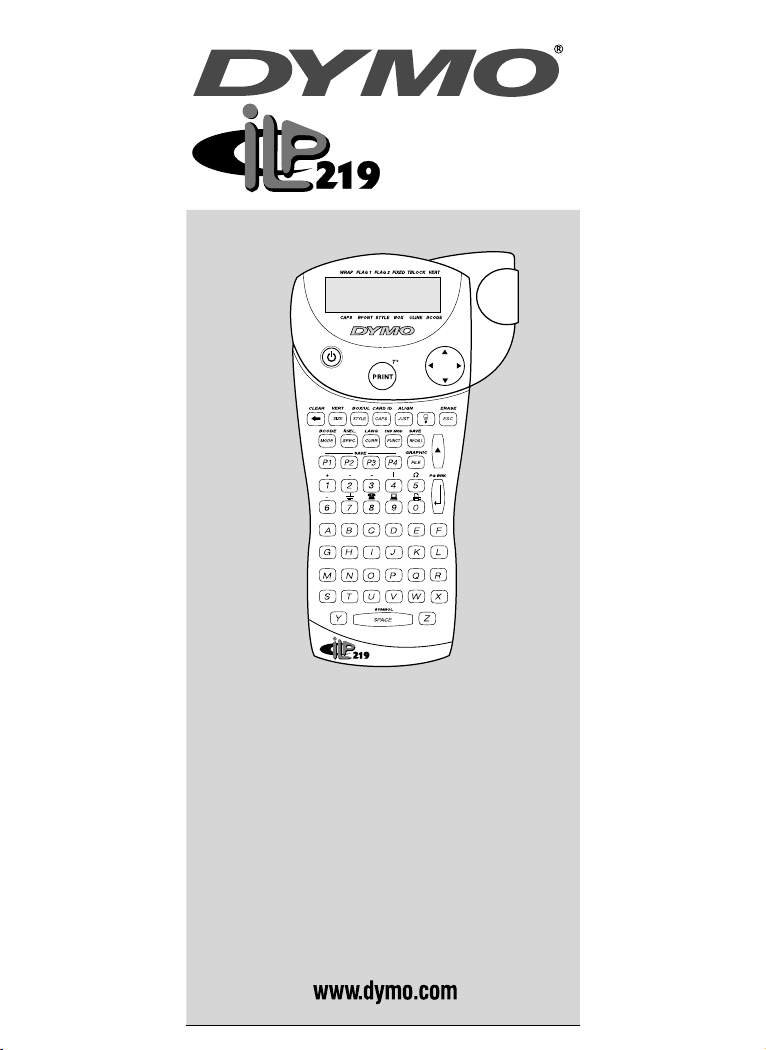
1

233

www.dymo.com
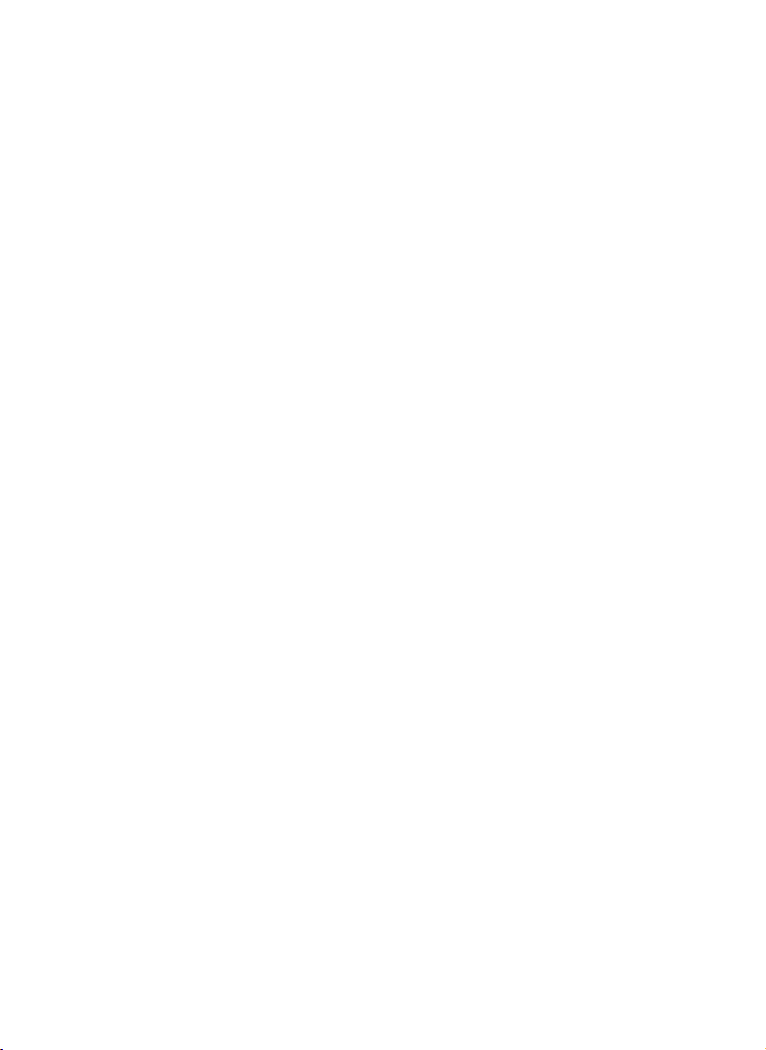
4
Bevezető . .. .. . . . . . .. .. . . . . . . . .. . . . . . . . .. . . . . . . . .. . . . . . . . .. . . . . . . . .. . . . . . . . .. . . . . . . . .. . . . . 7
Első lépések . . .. .. . . . . . .. .. . . . . . .. .. . . . . . .. .. . . . . . .. .. . . . . . .. .. . . . . . .. .. . . . . . .. .. . . . . . .. .. 7
1. Az ILP219 készlet kicsomagolása . .. . . . . . . . .. . . . . . . . .. .. . . . . . .. .. . . . . . .. .. . . . . . .. 7
2. Tápellátás . . . . .. . . . . . . . .. . . . . . . . .. . . . . . . . .. . . . . . . . .. . . . . . . . .. . . . . . . . .. . . . . . . . .. 7
3. A kazetta behelyezése / cseréje . . . . . . . . .. . . . . . . . .. . . . . . . . .. .. . . . . . .. .. . . . . . .. .. . . 8
4. Az első címke nyomtatása . .. . . . . . .. .. . . . . . . . .. . . . . . . . .. . . . . . . . .. . . . . . . . .. . . . . . . . 8
I. rész: Nyomtató kézikönyv .. . . . . . .. .. . . . . . .. .. . . . . . .. .. . . . . . .. .. . . . . . .. .. . . . . . . . .. . . . . . . . . 9
Kijelző . .. . . . . . . . .. . . . . . . . .. . . . . . . . .. . . . . . . . .. . . . . . . . .. .. . . . . . .. .. . . . . . .. .. . . . . . .. 9
Háttérvilágítás . . . . . . . . . .. . . . . . . . .. . . . . . . . .. . . . . . . . .. . . . . . . . .. . . . . . . . .. . . . . . . . .. . . . 9
Szöveg és szimbólumok nyomtatása . . . . .. .. . . . . . .. .. . . . . . .. .. . . . . . .. .. . . . . . .. .. . . . 9
Nagybetűk . . . . . . .. . . . . . . . .. . . . . . . . .. . . . . . . . .. . . . . . . . .. . . . . . . . .. . . . . . . . .. . 9
Szóköz / Space . . . . . . . .. . . . . . . . .. . . . . . . . .. . . . . . . . .. . . . . . . . .. . . . . . . . .. . . . . 9
A SHIFT billentyű használata . . . . . . .. .. . . . . . .. .. . . . . . .. .. . . . . . .. .. . . . . . .. .. 9
Visszalépés / Backspace . . . . . . . . . .. . . . . . . . .. . . . . . . . .. . . . . . . . .. . . . . . . . .. . . . 9
Törlés/ CLEAR . . . . . . . . .. . . . . . . . .. . . . . . . . .. . . . . . . . .. . . . . . . . .. . . . . . . . .. .. . . 9
Teljes törlés / ERASE . . .. . . . . . .. .. . . . . . .. .. . . . . . .. .. . . . . . .. .. . . . . . .. .. . . . . 9
Kilépés / ESCAPE .. . . . . . . . .. . . . . . . . .. . . . . . . . .. . . . . . . . .. . . . . . . . .. . . . . . . . .. 9
Navigációs gomb . . .. . . . . . . . .. .. . . . . . .. .. . . . . . .. .. . . . . . .. .. . . . . . .. .. . . . . . 10
Nemzetközi karakterek és szimbólumok hozzáadása . . . . .. . . . . . . . .. . . . . . . . . 10
A címke formázása . . . . . .. . . . . . . . .. . . . . . . . .. . . . . . . . .. . . . . . . . .. . . . . . . . .. .. . . . . . .. .. . . . . . .. . 11
Betű méret . . . . . . .. . . . . . . . .. . . . . . . . .. . . . . . . . .. . . . . . . . .. . . . . . . . .. . . . . . . . .. . . . . . . . . 11
Betű stílus .. . . . . . .. .. . . . . . .. .. . . . . . .. .. . . . . . .. .. . . . . . .. .. . . . . . .. .. . . . . . .. .. . . . . . 11
Függőleges szöveg . .. .. . . . . . .. .. . . . . . .. .. . . . . . . . .. . . . . . . . .. . . . . . . . .. . . . . . . . .. . . . 11
Aláhúzás és keretezett szöveg . . . . . . . . . .. . . . . . . . .. . . . . . . . .. . . . . . . . .. . . . . . . . .. . . . . . 12
Több sor . . . . .. . . . . . . . .. . . . . . . . .. . . . . . . . .. .. . . . . . .. .. . . . . . .. .. . . . . . .. .. . . . . . .. .. . 12
Többsoros címkék szövegének igazítása . . . . . .. .. . . . . . .. .. . . . . . .. .. . . . . . .. .. . . . . . . 12
A szöveg igazítása a címkén . . . . . . . .. . . . . . . . .. . . . . . . . .. . . . . . . . .. . . . . . . . .. .. . . . . . .. 12
Vonalkód nyomtatása . . . .. .. . . . . . .. .. . . . . . .. .. . . . . . .. .. . . . . . .. .. . . . . . .. .. . . . . . .. . 13
Oldaltörés . . . . . . . . .. . . . . . . . .. . . . . . . . .. . . . . . . . .. . . . . . . . .. . . . . . . . .. . . . . . . . .. . . . . . . . 14
Nyomtatási módok . . . . . .. .. . . . . . .. .. . . . . . .. .. . . . . . .. .. . . . . . .. .. . . . . . .. .. . . . . . .. .. . . . . . .. . 15
Burkoló jelölések . . . . . .. . . . . . . . .. . . . . . . . .. . . . . . . . .. . . . . . . . .. . . . . . . . .. . . . . . . . .. . . . 15
Kábel zászlók . . . . . . . . .. . . . . . . . .. . . . . . . . .. . . . . . . . .. . . . . . . . .. . . . . . . . .. . . . . . . . .. . . . 16
Komponens címkék – rögzített hosszúságú jelölések . .. . . . . . . . .. . . . . . . . .. . . . . . . . .. . . 17
Sorkapocs és Pachpanel jelölések . .. . . . . . . . .. .. . . . . . .. .. . . . . . .. .. . . . . . .. .. . . . . . .. 17
Moduljelölés . . . . . . . .. .. . . . . . .. .. . . . . . .. .. . . . . . .. .. . . . . . .. .. . . . . . .. .. . . . . . .. .. . . . . 18
A címkék és beállítások mentése .. . . . . . .. .. . . . . . .. .. . . . . . .. .. . . . . . .. .. . . . . . .. .. . . . . . .. .. . . 20
Memóriakártyán lévő fájlok használata .. . . . . . .. .. . . . . . .. .. . . . . . .. .. . . . . . .. .. . . . . . .. .. . . . . . . 21
Grafikus ábrák . . . . . . . . . .. . . . . . . . .. . . . . . . . .. .. . . . . . .. .. . . . . . .. .. . . . . . .. .. . . . . . .. .. . . . . . .. . 21
Nyomtatás .. . . . . . .. .. . . . . . .. .. . . . . . .. .. . . . . . . . .. . . . . . . . .. . . . . . . . .. . . . . . . . .. . . . . . . . .. . . . . 22
Nyomtatófej hőmérsékletének beállítása . . . . .. . . . . . . . .. . . . . . . . .. . . . . . . . .. . . . . . . . .. . . . . . . . .. 23
Hibaelhárítás . . . . . .. .. . . . . . .. .. . . . . . .. .. . . . . . .. .. . . . . . .. .. . . . . . .. .. . . . . . .. .. . . . . . .. .. . . . . 23
Garanciaregisztráció . . . . . . .. . . . . . . . .. . . . . . . . .. . . . . . . . .. . . . . . . . .. . . . . . . . .. . . . . . . . .. . . . . . . . 23
Tartalomjegyzék

5
5
II. rész: A szoftver kézikönyve
Első lépések . . . . . . . .. .. . . . . . .. .. . . . . . .. .. . . . . . .. .. . . . . . . . .. . . . . . . . .. . . . . . . . .. . . . . . . . .. . . . 24
Áttekintés . .. . . . . . .. .. . . . . . .. .. . . . . . .. .. . . . . . .. .. . . . . . .. .. . . . . . .. .. . . . . . .. .. . . . . . 24
A címkekészlet bemutatása . . . . .. .. . . . . . .. .. . . . . . .. .. . . . . . .. .. . . . . . .. .. . . . 24
A grafikák bemutatása . . . . . . . .. . . . . . . . .. .. . . . . . .. .. . . . . . .. .. . . . . . .. .. . . . . 24
A szoftver regisztrációja . . . . . . .. .. . . . . . .. .. . . . . . .. .. . . . . . . . .. . . . . . . . .. . . . . . . . .. . . . 25
A szoftver felhasználói felülete . . . . .. . . . . . . . .. . . . . . . . .. . . . . . . . .. . . . . . . . .. . . . . . . . .. . 25
Címke (Label) nézet . . . . . .. .. . . . . . . . .. . . . . . . . .. . . . . . . . .. . . . . . . . .. . . . . . . . . 25
Címkecsoport (Groups) nézet . . . .. .. . . . . . . . .. . . . . . . . .. . . . . . . . .. . . . . . . . .. . . 26
Grafikus ábrák (Graphics) nézet . .. . . . . . .. .. . . . . . .. .. . . . . . .. .. . . . . . .. .. . . . 26
Menük és parancsok . . . . . . . . .. . . . . . . . .. . . . . . . . .. . . . . . . . .. . . . . . . . .. . . . . . . . 27
Súgó . .. . . . . . . . .. . . . . . . . .. . . . . . . . .. . . . . . . . .. . . . . . . . .. . . . . . . . .. . . . . . . . .. . . . . . . . .. 28
Címkék létrehozása . . . . .. .. . . . . . .. .. . . . . . .. .. . . . . . .. .. . . . . . .. .. . . . . . .. .. . . . . . .. .. . . . . . .. . 29
A címke-szett létrehozása . . . . . . . .. . . . . . . . .. . . . . . . . .. . . . . . . . .. . . . . . . . .. . . . . . . . .. . . 29
Új címke-szett megnyitása . . . . . . . .. . . . . . . . .. . . . . . . . .. . . . . . . . .. . . . . . . . .. . . 29
Kártyaazonosító hozzáadása . . . . . . .. . . . . . . . .. . . . . . . . .. . . . . . . . .. . . . . . . . .. . 29
Szöveg hozzáadása . . . . . .. .. . . . . . .. .. . . . . . .. .. . . . . . .. .. . . . . . .. .. . . . . . . . . 30
Szimbólumok hozzáadása . . . . . .. .. . . . . . .. .. . . . . . .. .. . . . . . .. .. . . . . . .. .. . . . 30
Vonalkódokról . .. . . . . . . . .. .. . . . . . .. .. . . . . . .. .. . . . . . .. .. . . . . . .. .. . . . . . .. .. 31
Címke csoportok létrehozása .. . . . . . . . .. . . . . . . . .. . . . . . . . .. . . . . . . . .. . . . . . . . 32
Képek használata . .. . . . . . . . .. . . . . . . . .. . . . . . . . .. . . . . . . . .. . . . . . . . .. .. . . . . . 33
A címke-szett letöltése a memóriakártyára .. .. . . . . . .. .. . . . . . .. .. . . . . . .. .. . . 35
Más programból származó adatok használata .. . . . . . . . .. . . . . . . . .. . . . . . . . .. . . . . . . . .. 35
A SmartPaste – beillesztés – beillesztés használata . . . . . . . .. .. . . . . . .. .. . . . . 37
Fájlok importálása más programokból . . . .. . . . . . . . .. . . . . . . . .. . . . . . . . .. .. . . . 37
Szerviz és támogatás .. . . . . . .. .. . . . . . .. .. . . . . . .. .. . . . . . .. .. . . . . . .. .. . . . . . .. .. . . . . . . . .. . . . 38
Műszaki támogatás . . .. . . . . . .. .. . . . . . .. .. . . . . . .. .. . . . . . .. .. . . . . . .. .. . . . . . .. .. . . . . 38
DYMO elérhetőségei . . . . . .. .. . . . . . .. .. . . . . . .. .. . . . . . .. .. . . . . . . . .. . . . . . . . .. . . . . . . . 38
Támogatott karakterkészlet . . .. . . . . . . . .. .. . . . . . .. .. . . . . . .. .. . . . . . .. .. . . . . . .. .. . . . . . .. .. . . . 39
Megfelelőségi nyilatkozat . . . .. . . . . . . . .. . . . . . . . .. . . . . . . . .. . . . . . . . .. . . . . . . . .. . . . . . . . .. . . . . . . 40
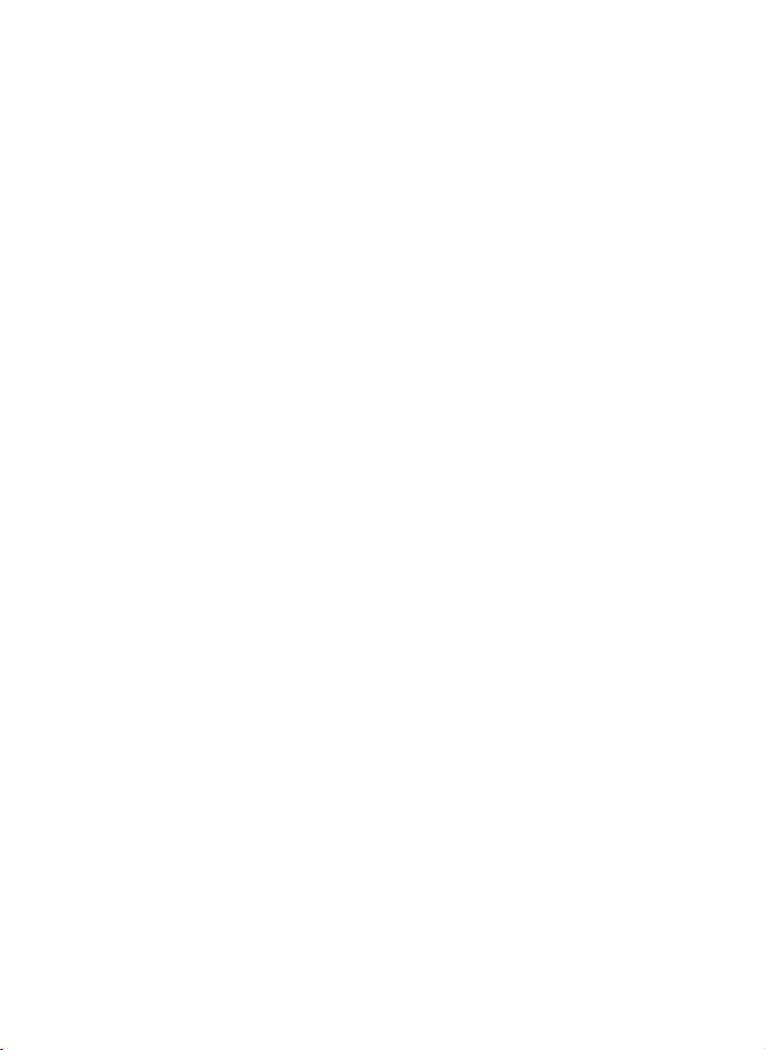
677
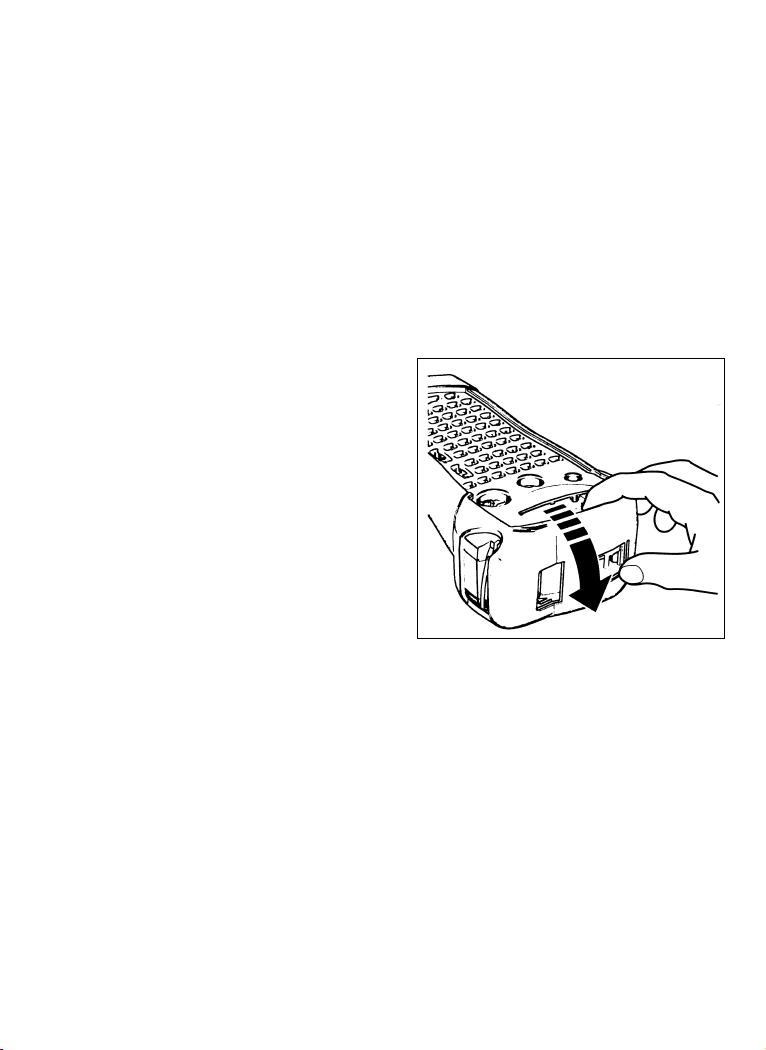
Bevezető
A Dymo ILP219 elsősorban ipari célokra kifejlesztett nyomtató, kábelek, vezetékek, gyenge- és erősáramú szekrények és
azok berendezései, termékek, komponensek jelölésére.
Az ILP219 akár szélsőséges környezetben is kiváló feliratokat készít, akár kábelre körbefutóan, zászlózva, vagy különböző
felületekre helyezve. Az egyéni méretezése pedig lehetővé teszi, hogy a felirat alkalmazkodjon a rendelkezésre álló
helyhez.
Képes vonalkódok készítésére is, valamint grafikák nyomtatására és sokféle szövegformátum megjelenítésére. Természe
tesen ezek kombinálhatóak egy címkén belül, így Ön egy hosszú életű, jól olvasható feliratot kap.
A Dymo speciális memóriakártya-kommunikációs szoftver lehetővé teszi, hogy adatokat és grafikákat töltsön le egy cserél
-
hető memóriakártyára. Így gyorsíthatja kollégái munkáját akár az üzemben, akár a terepen lévő munkáknál.
Első lépések
1. A Dymo ILP219 kicsomagolása
Mielőtt üzembe helyezi a nyomtatót, győződjön meg róla, hogy a csomagban lévő összes segédeszköz hiánytalanul
megvan:
• ILP219 nyomtató ütésvédő tokkal,
• hordtáska,
• hálózati adapter,
• 2 szalag ,
• kommunikációs adatkábel,
• Felhasználói kézikönyv,
• CD-ROM a kommunikációs szoftverrel,
• 1 memóriakártya,
• Garancialevél és regisztrációs kártya.
Működési és tárolási adatok:
Működtetési hőmérséklet: 4 C° - tól 40 C°-ig
Működtetési páratartalom: 10 %-tól 90 % RH
Tárolási hőmérséklet: 0 C° - tól 40 C°-ig
Tárolási páratartalom: 10 %-tól 90 % RH
2. Áramellátás
Elemek behelyezése:
• Távolítsa el az ütésvédő tokot a képen látható módon.
• Nyomja meg a nyomtató aljának közepén lévő zárat és hajtsa fel az elemtartó fedelét.
Újratölthető elemek:
Az ILP 219-hez kapható opcionális újratölthető elemcsomag lehetővé teszi, hogy hosszan tartó áramforrás álljon rendelkezésére akkor is, amikor távol van az áramvételi lehetőségtől.
• Távolítsa el az ütésvédő tokot.
• Távolítsa el az elemtartó fedelét.
• Helyezze be az akkucsomagot.
• Zárja le az elemtartó fedelet.
Figyelem: az első használat előtt az újratölthető akkukat legalább 14 órán keresztül tölteni kell!
Miután csatlakoztatta a hálózati adaptert, kapcsolja be a nyomtatót, ez indítja a töltést. A töltés folytatódni fog akkor is, ha a
gép 2 perc után kikapcsol.
Fig. 1.
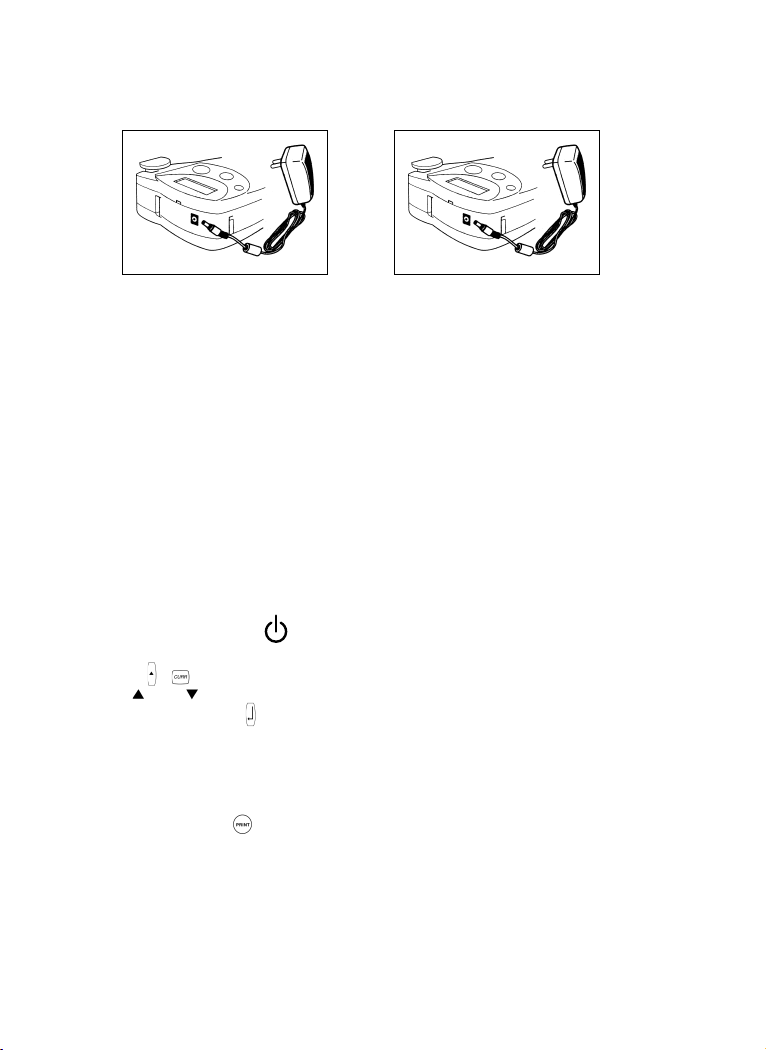
8
Hálózati adapter
• Csatlakoztassa a képen látható módon a hálózati adaptert. A csatlakoztatás után a normál (nem tölthető) elemekkel
való áramellátás megszakad.
• Széthúzás esetén először a nyomtatóból húzza ki a kábelt, egyébként az utolsó címke beállításai elvesznek!
Megjegyzés: Az akkumulátor csomag töltéséhez használja a hálózati adaptert, és a töltés megkezdéséhez nyomja meg a
bekapcsoló gombot.
3. A kazetták behelyezése
• Nyomja meg a kazettatartó oldalán lévő zárat és nyissa ki az ajtót (B1).
• Tartsa a kazettákat a képen (B) látható módon.
• Győződjön meg arról, hogy a kazetta és a szalag feszes a kazetta nyitott részén. Ha szükséges, az orsóval (B4)
forgassa az óra mutató járásával megegyező irányba és feszítse meg a szalagokat.
• Ellenőrizze, hogy a kazettaméret-kapcsoló (B5) a megfelelő állásban van e (a piros színű kapcsolót a kazettatartó alsó
részén találhatja).
• Óvatosan helyezze be a kazettát úgy, hogy a szabadon lévő rész a nyomófej (C2) és a szalagtovábbító (C1) között
legyen.
• Gyengéden nyomja a kazettát addig, míg egy kattanó hangot (C3) nem hall. Ellenőrizze a szalagok megfelelő pozício-
nálását.
• Csukja be a kazettatartó ajtaját, és helyezze vissza az ütésvédő tokot.
4. Az első címke nyomtatása
• Nyomja meg a piros On/Off gombot
. A kijelző kivilágosodik, és üres képernyőt mutat.
• Állítsa be a használandó nyelvet (alaphelyzetben ez ki van kapcsolva)
o Nyomja meg a
+ gombokat. A nyelvek listája megjelenik.
o Használja a
és a kiválasztáshoz.
o Nyomja meg az ENTER gombot
a beállításhoz.
Fontos, hogy ezeket a beállításokat elvégezze, hiszen ez fogja a gép számára beállítani a helyi nyelv speciális karaktereit,
jeleit és mértékegységeit!
• Írjon be egy szót (pl. a nevét) a billentyűzeten.
• Nyomja meg kétszer a PRINT
gombot.
• A gép kinyomtatja a bevitt karaktereket.
• Vágja le a címkét a gép oldalán lévő vágókés használatával.
Fig. 2.
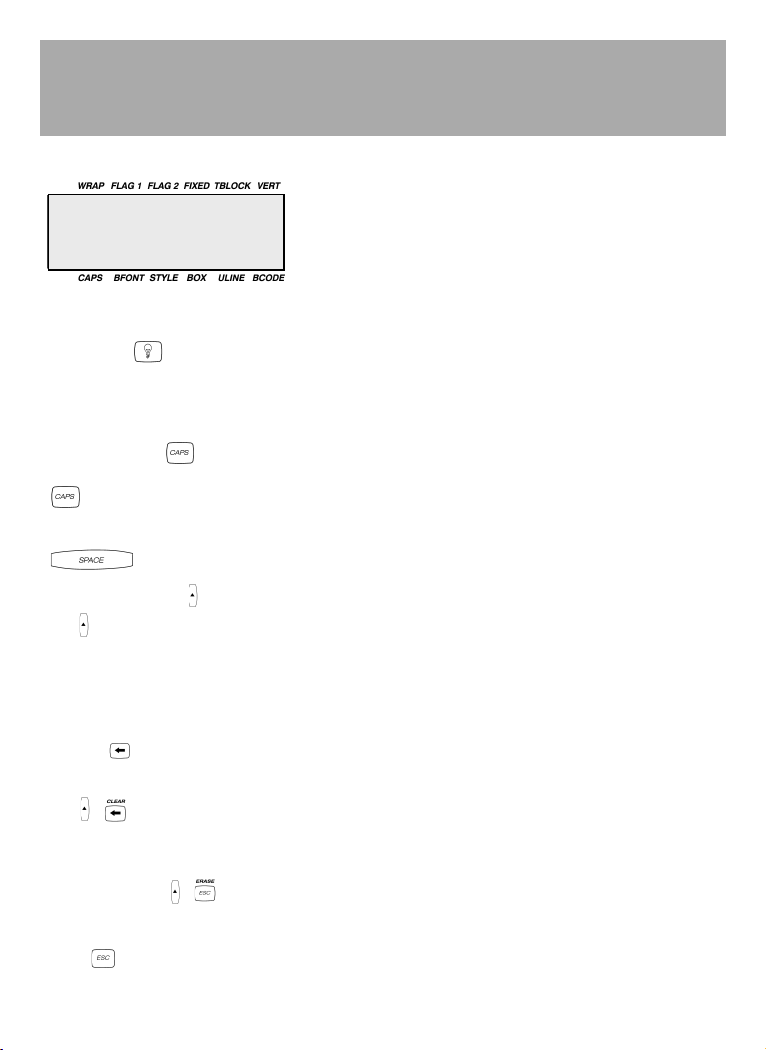
9
9
I. RÉSZ: Nyomtató megismerése
A kijelző
A kijelző részletes bemutatása a kézikönyv további részeiben található.
Háttérvilágítás
Ha a nyomtatót sötétebb környezetben használja, vagy egyéb okokból nehezen olvasható a kijelző, a gomb megnyomásával be- és kikapcsolhatja a háttérvilágítást.
Szövegek és szimbólumok nyomtatása
Nagybetűk/kisbetűk
Az ILP219 alaphelyzetben nagybetűk nyomtatására van beállítva. A kijelzőn lévő jel alapján győződhet meg a beállításról.
A gomb megnyomásával válthat a kis és nagybetűk között.
Szóköz
A
gomb megnyomásával helyezhet el szóközt a bevitt szövegben.
A Shift gomb használata
A Shift gombot kétféle módon is használhatja. Vagy lenyomja, és nyomva tartva választja ki a kettős funkciójú gombok
közül a használandót, vagy egy rövid lenyomással zárja a Shift funkciót, és így egy kézzel is választhat a másodlagos
funkciók között.
A shift megnyomásával kisbetűk használata esetén a következő karakter nagybetűs lesz, valamint a CAPS használatakor
a következő karakter kisbetű lesz.
A kettős funkciójú gombok használatánál a Shift gombbal a billentyű felett jelzett funkciót aktiválhatja.
Backspace
Ezzel a gombbal a kurzor bal oldalán lévő karakter törölhető.
Törlés +
Ezzel a gombbal az addig bevitt teljes szöveg, valamint a fix hosszúság beállítása törölhető, de a szövegméret és a speciális beállítások változatlanok maradnak.
Teljes törlés (ERASE)
+
E gomb megnyomásával minden beállítás és szöveg törlődik.
Kilépés
Ezzel a gombbal kiléphetünk bármely beállítás párbeszédablakából.
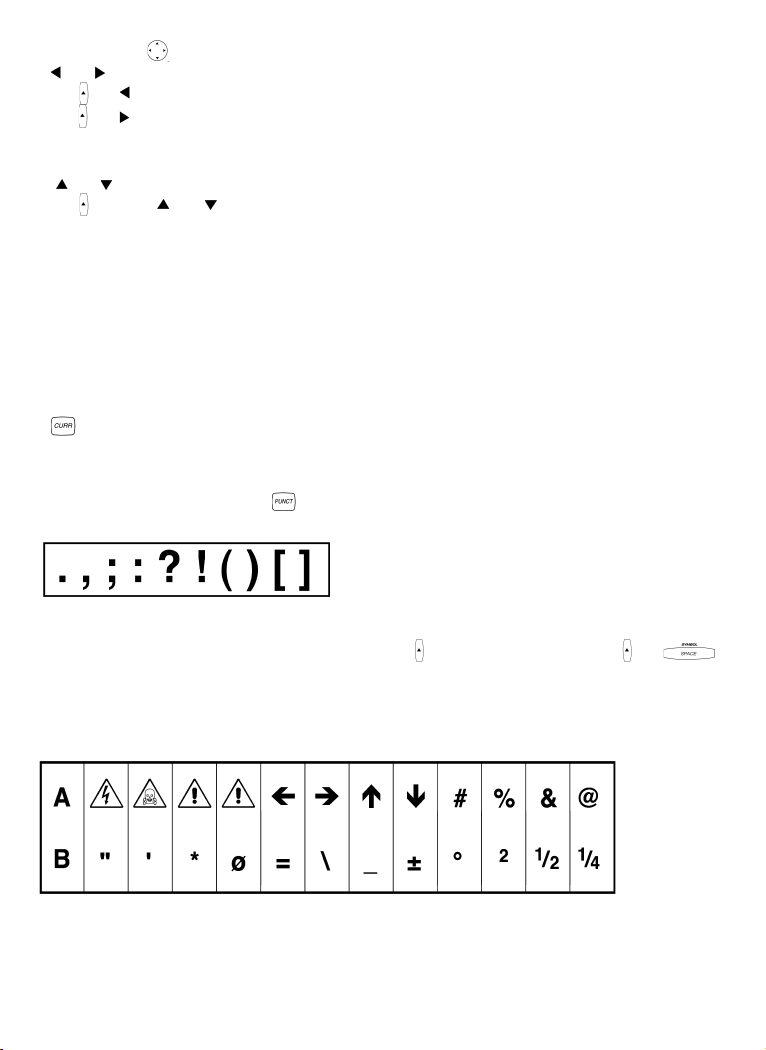
10
Navigációs gomb
A
és a megnyomásával a kurzort mozgatni tudjuk egyszerre egy karakter lépéssel.
A Shift
és a megnyomásával az adott sorban a szöveg elejére,
a Shift és a megnyomásával a szöveg végére irányítjuk a kurzort.
A beállítások használatakor e gombokkal a lehetőségek közül választhatunk.
Kurzor mozgatásával a szövegbe törölni és beilleszteni is van lehetőség. Vigyük a kurzort a javítani kívánt pont bal/jobb
oldalára és végezzük el a karakter beillesztését/törlését.
A
és a gombokkal a többsoros címkékben a sorok közötti mozgatást tudjuk elvégezni.
A Shift
gomb és a vagy használatával pedig a címke legelejére illetve a legvégére tudjuk illeszteni a kurzort.
Nemzetközi karakterek és szimbólumok hozzáadása
Nemzetközi karakterek
A Dymo ILP219 a RACE (Rapid Accented Character Entry – Gyors ékezetes szövegbevitel) technológiát használja, ami
hasonlatos a mobiltelefonok szövegbeviteléhez. Egy karakter gyors egymás utáni megnyomásával kiválaszthatja az adott
karakter különböző nyelvekben használt, módosított változatait. Példa: Az E gomb kétszeri gyors megnyomása az É betűt
adja. Egy másodperc eltelte után a kurzor beáll a következő karakter helyére.
Figyelem! Ahhoz, hogy a legkevesebb időt töltse a szükséges karakter előhívásával, célszerű és szükséges a kézikönyv
elején található nyelvbeállításokat elvégeznie!
Valuta jelek
A
gomb megnyomásával az adott terület valutajelei hívhatók elő. A Magyarországon forgalmazott készülékek az Eurót
jelenítik meg.
Írásjelek
A szöveg- vagy mondatvégződésekhez a gombot használhatja, RACE módban, tehát a gyors egymás utáni megnyomással, a következő sorrendben:
Egyéb jelek
A legáltalánosabban használt jeleket vagy a billentyűzetről, a Shift
gomb használatával, vagy a Shift és a
gomb megnyomásával érheti el, ez utóbbi esetben a navigációs gomb használatával választhatjuk ki a megfelelőt, és az
Enter használatával vihetjük be a címkére.
Hibás bevitel esetén a gomb megnyomásával törölhetjük a jelet.
Elérhető egyéb jelek:
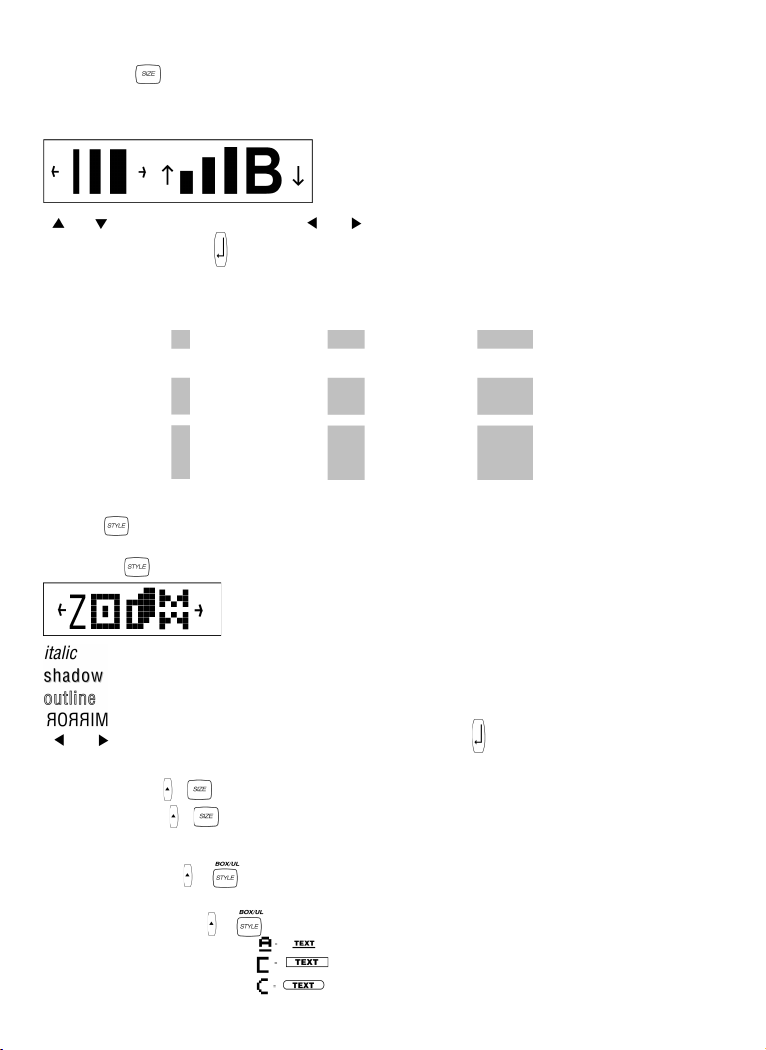
11
11
A címke formázása
A betűk mérete
A Dymo ILP219 négy különböző betűmagasságot (kicsi, közepes, magas és extra), valamint három betűszélességet (keskeny, normál és széles), illetve ezek kombinációit képes nyomtatni. A kombinációs lehetőségeket a gomb megnyomása
után a kijelzőn láthatja:
A és a gombokkal a betűk magasságát, a és a gombokkal pedig a betűk szélességét tudja állítani. Jóváha-
gyáshoz nyomja meg az Enter gombot.
Fontos! A maximális betűméret függ az éppen használt szalag méretétől, a lehetőségeket a következő táblázatban is
megtalálja.
Magasság keskeny normál széles
Kicsi
Közepes
Magas
Az extra betűméret a 19 mm-es szalagok teljes szélességét foglalja el.
Betűstílus
A betűk mérete mellett e gombbal a stílust is beállíthatja. Négy lehetőség közül választhat:
Nyomja meg a gombot, a kijelzőn feltűnik a négy lehetőség:
A és a gombokkal válassza ki a megfelelőt, majd hagyja jóvá az Enter gomb megnyomásával.
Fontos! A stílusok egy címkén belül nem kombinálhatóak!
Függőleges szöveg +
Egysoros címkéknél a + gombok megnyomásával függőlegesen tudja nyomtatni a kívánt szöveget.
Fontos! Csak egysoros címkéknél használhatja, valamint a szövegaláhúzás funkció nem működik e beállításnál!
Aláhúzás és keretezés +
Három lehetőség közül választhat: aláhúzás, sarkos szövegdoboz és kerekített szövegdoboz, melyeket az előbb ismerte-
tettekhez hasonlóan hívhat a + gombok megnyomásával elő.
1. Aláhúzás
2. Sarkos szövegdoboz
3. Kerekített szövegdoboz
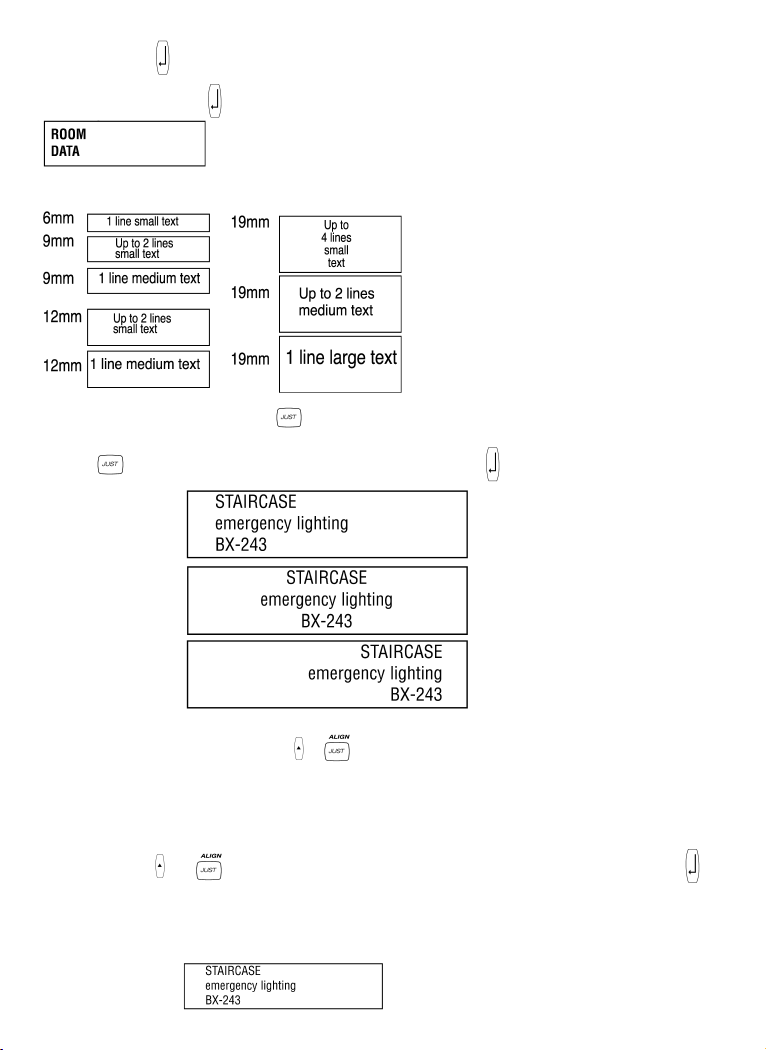
12
Többsoros címkék
Szövegbevitel során az Enter gomb megnyomásával léphet a következő sor elejére. Így kétsoros címkét kap:
A kijelzőn is látható lesz a sorok száma
Maximum négy sorban tud nyomtatni, ez függ az éppen használt kazetta méretétől:
Szöveg igazítása többsoros címkéken
A többsoros egyszerű címkéken három lehetőség közül választhat: balra, középen és jobb oldalra rögzített szövegek.
Ezeket a gomb többszöri megnyomásával választhatja ki, majd az Enter gombbal hagyja jóvá.
Balra igazítva
Középre igazítva
Jobbra igazítva
Fix hosszúságú címkék szövegigazítása +
A fix hosszúságú címkéknél további lehetőségként megválaszthatja, hogy a címke szövegrészének kezdetéhez képest
hogyan legyenek besorolva a karakterek.
A balra sorolt címkéknél az üres helyet a címke jobb oldalán hagyja a nyomtató,
A jobbra sorolt címkéknél az üres hely a címke bal oldalán lesz,
A középre sorolt címkéknél a fix hosszúság közepén helyezi el a nyomtató a feliratot.
Nyomja meg a Shift és a gombokat annyiszor, amíg az Ön által kívánt beállítás jelenik meg, majd az Enter
gomb megnyomásával hagyja jóvá a beállítást.
Fontos! Ezek a beállítások kombinálhatóak a fentebb említett igazításokkal. A következőkben e beállítások kombinációit
mutatjuk be:
Balra igazított,
Balra sorolt:

13
13
Balra igazított,
Középre sorolt
Balra igazított,
Jobbra sorolt:
Középre igazított,
Balra sorolt:
Középre igazított,
Középre sorolt
Középre igazított,
Jobbra sorolt
Jobbra igazított,
Balra sorolt
Jobbra igazított,
Középre sorolt
Jobbra igazított,
Jobbra sorolt
Vonalkód nyomtatása
+
A Dymo ILP219 hat nemzetközi standard vonalkódot tud generálni: EAN-13, EAN-8, UPC-A, UPC-E, Code-39 és Code-128.
Fontos! A vonalkódok csak a 19 mm széles szalagokra nyomtathatók, vagy teljes magasságban, vagy egy sor szöveggel
kombinálva alul vagy felül.
A vonalkód nyomtatása:
Nyomja meg a + gombokat a vonalkód-menübe való belépéshez
Használja a és a gombokat a vonalkód típus kiválasztásához,
majd hagyja jóvá a beállítást az Enter gomb megnyomásával. A kijelzőn két zárójel jelenik meg, melyben a vonalkód
számára biztosított karakterek helye van. Ez a kötött karaktermennyiségnél bír jelentőséggel.
Megjegyzés: A Backspace
vagy az Escape gombbal bármikor ki tud lépni a vonalkód menüből változtatások nélkül.
Gépelje be a vonalkódhoz szükséges karaktereket!
Az Enter gombbal jóváhagyja és visszatér a címke további formázásához.
Megjegyzés: A kijelzőn a vonalkód jel látható lesz minden esetben, ha a címkén bárhol is vonalkód, szerepel még akkor is,
ha a kijelző kapacitása miatt az nem kerül közvetlen megjelenítésre!
A vonalkód további szerkesztéséhez, átírásához nyomja meg újra a
+ gombokat, ekkor a kijelzőn az utoljára
begépelt érték jelenik meg.
Az Enter gomb megnyomásával, illetve a + megnyomásával térhet újra vissza a címketervezéshez.
Egy címkén belül a vonalkód kombinálható kicsi, közepes vagy nagy méretű szövegekkel:

14
Kétsoros címkénél egy sor kisméretű betűs szöveg helyezhető el a vonalkód alatt vagy felett. Amennyiben először
a szöveget viszi be, és az Enter megnyomása után lép be a vonalkód menübe, a szöveg a vonalkód felett lesz:
Amikor a vonalkód elkészítése után nyomja meg az Enter gombot, a szöveg a vonalkód alatt lesz.
A kiegészítő szöveget aláhúzhatja:
Illetve keretezést is adhat neki.
Fontos: keretezésnél az extra méretű betűt nem tudja használni!
Oldaltörés: +
Több formátumot is tud egy címkén belül használni, ha ezt az opciót használja. Az oldaltörés szalagveszteség nélkül
elkülöníti egymástól a különböző stílusokat, beállításokat. Az egyes oldalakon belül a sorok maximális számát mindig a
szalagszélesség határozza meg. A készülék memóriájában eltárolt címke két oldaltörést tartalmazhat, amennyiben nem
tárolja el, gyakorlatilag korlátlan oldaltörést állíthat be.
Az oldaltörés beszúrásához nyomja meg a + gombokat.
Ha a szövegen belül mozgatja a kurzort, az oldaltörések a jellel lesznek jelölve, valamint a kijelzőn látható lesz,
hogy „melyik oldalon” van éppen. Példa:
Fontos! Az oldaltörések nem kombinálhatóak grafikákkal!!

15
15
Nyomtatási módok
Burkoló jelölések kábelekhez, vezetékekhez:
A burkoló jelölésekkel a kábel vagy az egyéb vezeték teljesen körülölelhető, ezért felhelyezés után a nyomtatott adatok
bármely szögből, a kábel elmozdítása nélkül jól láthatóak lesznek. Az adatok annyiszor kerülnek automatikusan egymás
alá, ahányszor azt a kábel átmérője szükségessé teszi. A kábelátmérőt Ön állíthatja be, így gyakorlatilag veszteség nélkül,
optimális méretben készítheti el feliratait.
Vízszintes burkoló jelölés WRAP
E funkció használatával hosszabb adattartalmú feliratok helyezhetők el. Ez esetben a vezeték teljes körülölelését a szalagok maximális szélessége határozza meg (max. 19 mm széles szalagok)
Nyomja meg a gombot
Az első mód, ami megjelenik, a horizontális kábelburkolás, az alábbi jellel:
Az Enter gomb megnyomásával válassza ki a módot.
A kijelzőn a WRAP felirat alatt
jel jelenik meg. A címke hossza a bevitt karakterek mennyiségétől függ.
A nyomtatható sorok száma a nyomtatóban lévő szalag szélességétől függ (részletesen lásd a betűméret-beállításoknál).
Több példányos nyomtatásnál a nyomtató jelet tesz két címke közé, ahol később elvágható. Ez előnyös, hiszen így szalagot takarít
hat meg azáltal, hogy a vágókés és a nyomtatófej között nincs újrafuttatva üres szalag, valamint a méretezés is precíz marad.
A nyomtatás megszakad, ha olyan adat kerül a memóriakártyáról a gépbe, amit az adott beállításokkal nem lehet kinyom
-
tatni. Ez esetben ellenőrizze a beállításokat és indítsa újra a nyomtatást.
Függőleges burkoló jelölések WRAP VERT
E mód használatával olyan jelöléseket készíthet, mely teljesen körbeér a kábelen/vezetéken, és ismételten egymás alá
helyezve a feliratot, tökéletes rálátást biztosít bármely szögből.
Nyomja meg a gombot.
A navigátor gombbal lapozzon addig, míg az alábbi jel nem jelenik meg a képernyőn:
Az Enter gomb megnyomásával válassza ki a módot, ezután a nyomtató kérni fogja Önt a kábelátmérő megadására.
A kijelzőn a
felirat lesz látható (az xx az alapbeállítást jelenti, ami 2,5 mm minimális kábelátmérőt jelent).
Használja a navigátorgomb és jeleit a kábelátmérő beállítására (0,1 mm egységenként tudja változtatni), vagy
pedig a kurzor megfelelő helyre mozgatásával írja felül az értéket az Ön által kívánt méretre.
Nyomja meg az ENTER gombot a jóváhagyáshoz. A kijelzőn a WRAP és a VERT feliratok mellett jel tűnik fel.
Több példányos nyomtatásnál a nyomtató jelet tesz két címke közé, ahol később elvágható. Ez előnyös, hiszen így szalagot takarít
hat meg azáltal, hogy a vágókés és a nyomtatófej között nincs újrafuttatva üres szalag, valamint a méretezés is precíz marad.
A nyomtatás megszakad, ha olyan adat kerül a memóriakártyáról a gépbe, amit az adott beállításokkal nem lehet kinyom
tatni. Ez esetben ellenőrizze a beállításokat és indítsa újra a nyomtatást. Extra méretű betű nem használható e funkcióban.
A 12 mm széles szalagon maximum 3, a 19 mm széles szalagon maximum 5 kis méretű karakter helyezhető el. Amennyi
-
ben többet írt be, csak az első 3 illetve első 5 karakter fog a címkén megjelenni.

16
Kábelzászlók
A kábelzászló típusú jelöléseknél a szalag nem nyomtatott része átfogja a kábelt/vezetéket, és a kétféle módon: vagy viszszahajtással, vagy félbehajtással készített információhordozó rész alkotja magát a zászlót. Az adat automatikusan a címke
mindkét végére kerül, így könnyedén lesz olvasható bármely szögből.
A Dymo ILP219 kétféle jelöléstípust kínál (lásd feljebb), mindkét esetben szükséges a kábel/vezetékátmérő megadása. A
nyomtató automatikusan kiszámítja a szükséges kerületet és méretre szabott kábelzászlót készít.
Zászló 1 FLAG 1
Ebben a módban az üresen hagyott szalag fogja át a kábelt (a felhelyezést az üresen hagyott résznél kell kezdeni), és a
nyomtatott felület visszahajtásával fejeződik be a jelölés elkészítése.
Nyomja meg a gombot.
A navigátor gombbal lapozzon addig, míg az alábbi jel nem jelenik meg a képernyőn:
Nyomja meg az ENTER gombot a kiválasztáshoz
A gép ezután kérni fogja a kábelátmérő megadását. A kijelzőn a
jelenik meg, az xx a beállított alapérték, mely
egyben a minimumérték is, 6,4 mm.
Használja a navigátorgomb jeleit a kábelátmérő beállítására (0,1 mm egységenként tudja változtatni), vagy pedig a kurzor
megfelelő helyre mozgatásával írja felül az értéket az Ön által kívánt méretre.
Nyomja meg az ENTER gombot a jóváhagyáshoz. A kijelzőn a FLAG 1 felirat mellett jel tűnik fel.
Ebben a módban a maximálisan megadható kábelátmérő 1,000 mm.
Több példányos nyomtatásnál a nyomtató jelet tesz két címke közé, ahol később elvágható. Ez előnyös, hiszen így szalagot takaríthat meg azáltal, hogy a vágókés és a nyomtatófej között nincs újrafuttatva üres szalag, valamint a méretezés is
precíz marad.
A nyomtatás megszakad, ha olyan adat kerül a memóriakártyáról a gépbe, amit az adott beállításokkal nem lehet kinyom
-
tatni. Ez esetben ellenőrizze a beállításokat és indítsa újra a nyomtatást.
Zászló 2 FLAG 2
Ebben a módban az információ a címke jobb és bal szélére kerül. A középen hagyott üres szalag hossza pontosan megegyezik a kábel körméretével. A felhelyezést középen kezdjük, és a kábelen körbehaladva, a két információt tartalmazó
részt összenyomva formázzuk meg a jelölést.
Nyomja meg a gombot.
A navigátor gombbal lapozzon addig, míg az alábbi jel nem jelenik meg a képernyőn:
Nyomja meg az ENTER gombot a kiválasztáshoz
A gép ezután kérni fogja a kábelátmérő megadását. A kijelzőn a
jelenik meg, az xx a beállított alapérték, mely
egyben a minimumérték is, 2,5 mm.
Használja a navigátorgomb jeleit a kábelátmérő beállítására (0,1 mm egységenként tudja változtatni), vagy pedig a kurzor
megfelelő helyre mozgatásával írja felül az értéket az Ön által kívánt méretre.

17
17
Nyomja meg az ENTER gombot a jóváhagyáshoz. A kijelzőn a FLAG 2 felirat mellett jel tűnik fel.
Ebben a módban a maximálisan megadható kábelátmérő 1,000 mm.
Több példányos nyomtatásnál a nyomtató jelet tesz két címke közé, ahol később elvágható. Ez előnyös, hiszen így szalagot takaríthat meg azáltal, hogy a vágókés és a nyomtatófej között nincs újrafuttatva üres szalag, valamint a méretezés is
precíz marad.
A nyomtatás megszakad, ha olyan adat kerül a memóriakártyáról a gépbe, amit az adott beállításokkal nem lehet kinyom
-
tatni. Ez esetben ellenőrizze a beállításokat és indítsa újra a nyomtatást.
Komponens címkék – rögzített hosszúságú jelölések
Nyomja meg a gombot.
A navigátor gombbal lapozzon addig, míg az alábbi jel nem jelenik meg a képernyőn:
Nyomja meg az ENTER gombot a kiválasztáshoz.
A gép ezután kérni fogja a kábelátmérő megadását. A kijelzőn a
jelenik meg, az xx a beállított alapérték, mely
egyben a minimumérték is, 20 mm.
Használja a navigátorgomb jeleit a kábelátmérő beállítására (0,1 mm egységenként tudja változtatni), vagy pedig a kurzor
megfelelő helyre mozgatásával írja felül az értéket az Ön által kívánt méretre.
Nyomja meg az ENTER gombot a jóváhagyáshoz. A kijelzőn a FIXED felirat mellett jel tűnik fel.
Ebben a módban a maximálisan megadható hosszúság 999,9 mm.
Több példányos nyomtatásnál a nyomtató jelet tesz két címke közé, ahol később elvágható. Ez előnyös, hiszen így szalagot takaríthat meg azáltal, hogy a vágókés és a nyomtatófej között nincs újrafuttatva üres szalag, valamint a méretezés is
precíz marad.
A nyomtatás megszakad, ha olyan adat kerül a memóriakártyáról a gépbe, amit az adott beállításokkal nem lehet kinyomtatni. Ez esetben ellenőrizze a beállításokat és indítsa újra a nyomtatást.
Sorkapocs és patchpanel jelölések TBLOCK
Ebben a módban egy címkével tud lefedni egész sorokat, legyen az sorkapocs, patchpanel, vagy bármely szabályos
közönként jelölni kívánt elem.
Vízszintes paneljelölés
Nyomja meg a gombot.
A navigátor gombbal lapozzon addig, míg az alábbi jel nem jelenik meg a képernyőn:

18
Nyomja meg az ENTER gombot a kiválasztáshoz.
A gép ezután kérni fogja az aljzattávolságok megadását. A kijelzőn a
jelenik meg, az xx a beállított alapérték, 12 mm.
Használja a navigátorgomb jeleit a kábelátmérő beállítására (0,1 mm egységenként tudja változtatni), vagy pedig a kurzor
megfelelő helyre mozgatásával írja felül az értéket az Ön által kívánt méretre.
Nyomja meg az ENTER gombot a jóváhagyáshoz. A kijelzőn a TBLOCK felirat mellett jel tűnik fel.
Ebben a módban a maximálisan megadható lépés 500 mm, a minimum pedig 5 mm.
Ha olyan adat kerül a memóriakártyáról a gépbe, amit az adott beállításokkal nem lehet kinyomtatni, üres címke marad a
helyén.
Függőleges paneljelölés
Nyomja meg a gombot.
A navigátor gombbal lapozzon addig, míg az alábbi jel nem jelenik meg a képernyőn:
Nyomja meg az ENTER gombot a kiválasztáshoz.
A gép ezután kérni fogja az aljzattávolságok megadását. A kijelzőn a
jelenik meg, az xx a beállított alapérték, 6
mm.
Használja a navigátorgomb jeleit a kábelátmérő beállítására (0,1 mm egységenként tudja változtatni), vagy pedig a kurzor
megfelelő helyre mozgatásával írja felül az értéket az Ön által kívánt méretre.
Nyomja meg az ENTER gombot a jóváhagyáshoz. A kijelzőn a TBLOCK és a VERT felirat mellett jelek tűnnek fel.
Ebben a módban a maximálisan megadható lépés 50 mm, a minimum pedig 2 mm.
Ha olyan adat kerül a memóriakártyáról a gépbe, amit az adott beállításokkal nem lehet kinyomtatni, csak a nyomtatható
karakterszám fog a címkén megjelenni!
Moduljelölés
A modul típusú jelöléssel olyan sorozatjelöléseket készíthet, ahol az egyes címkék mérete különböző, de arányaiban
oszthatók egymással.
E jelöléstípus egy egység alapú címkehosszból indul ki, ahol az egyes modulok mindig az alaphossz valamilyen egész
számú szorzatának megfelelő méretűek.
Ez a gyakorlatban azt jelenti, hogy pl. egy kapcsolószekrény egy sora egyetlen címkével feliratozható.

19
19
Nyomja meg a gombot. A navigációs gomb segítségével lapozzon addig, amíg a következő felirat jelenik meg:
Nyomja meg az ENTER gombot a kiválasztáshoz. A kijelzőn a FIXED és a TBLOCK feliratok mellett jel jelenik meg.
Ezután a gép kérni fogja a modulegység méretét. Alaphelyzetben a 17,5 mm-es érték van beállítva, a legkisebb beállítható
modulméret 5 mm. A navigációs gomb segítségével állítsa be a modulméretet.
Következő lépésként a nyomtató kéri, hogy hány címkeegységet szándékozik nyomtatni. Minimum 1, maximum 99 címkeegységet lehet beállítani.
Nyomja meg az ENTER gombot a jóváhagyáshoz.
Ennek megadása után a címkeegységek hosszának beállítása következik, a nyomtató egyesével memorizálja a beállításokat. Önnek minden címkeegység hosszát meg kell adnia, ez értelemszerűen az előzőleg beállított modulegység
többszöröse lehet.
Minden címkeegység beállítása után nyomja meg az ENTER gombot a jóváhagyáshoz.
Ezzel az előzetes beállítások megtörténtek, megkezdődhet az adatok feltöltése/nyomtatása. Ez kétféle módon történhet:
vagy manuálisan, vagy a memóriakártyán lévő adatok letöltésével (a memóriakártyával kapcsolatos beállításokat, teendőket lásd a II. fejezetben).
Maximum 2 sorban lehet e módban nyomtatni.
Kifejezetten ajánlott a nyomtatás megkezdése előtt meggyőződni a betűméret-beállításokról.
A. Manuális adatbevitel
1. Írja be az első modul feliratát
2. Nyomja meg a PRINT
gombot, majd ezután vagy az ENTER-t , vagy még egyszer a PRINT gombot, hogy
elindítsa az első modul nyomtatását.
3. Nyomja
+ -t, hogy törölje a kijelzőt.
4. Írja be a következő modul feliratát, majd a PRINT
gomb megnyomása után ismét vagy az ENTER-t , vagy még
egyszer a PRINT gombot.
5. Ismételje a 3. és 4. lépéseket, amíg az előzőleg beállított modulmennyiség mindegyikét elkészítette.
- Minden címkeegység után a nyomtató vékony, függőleges vonalat nyomtat.
- A szövegek automatikusan középső pozícióba kerülnek.
- Ha nem az előre beállított mennyiségre van szüksége, a nyomtatást bármikor leállíthatja a
+ gombokkal, ekkor
a nyomtató a szokásos ráhagyással befejezi a nyomtatást.
- Kézi adatbevitelnél különösen fontos a beírandó szövegek és betűméretek ellenőrzése, mert túl sok bevitt adatnál a
nyomtató enyhén tolerálhatja az adatmennyiséget, és így nem pontos méretezést ad!
B. Adatbevitel a memóriakártyáról
Lásd a „fájlok használata a memóriakártyáról” c részt.
A kártyamemóriából való nyomtatásnál 2 lehetőség áll rendelkezésre:
1. Csoport nyomtatás
Ezt az opciót akkor használja, ha a memóriakártyán legalább egy csoportot előkészített. (A csoportok létrehozásáról
bővebben a 32. oldalon).
FONTOS!
Ha a kiválasztott csoportban több címke van, mint a gépen beállított modulszám, csak annyi címke kerül kinyomtatásra,
amennyit a nyomtató beállításakor meghatározott.
Ha kevesebb címke van a csoportban, mint a gépen beállított modulszám, akkor a többlet modulcímkék az előre meghatározott méretben, ám felirat nélkül kerülnek nyomtatásra (csak a címkeszéleket jelölő vonalakat nyomtatja)
Ha a csoportban szereplő adatok nincsenek összhangban a gépbeállításokkal, „üres” etikettet nyomtat.

20
2. Egyesével kiválasztott (SELECTION) nyomtatás
FONTOS!
Ha a kiválasztott csoportban több címke van, mint a gépen beállított modulszám, csak annyi címke kerül kinyomtatásra,
amennyit a nyomtató beállításakor meghatározott.
Ha kevesebb címke van a csoportban, mint a gépen beállított modulszám, akkor a többlet modulcímkék az előre meghatározott méretben, ám felirat nélkül kerülnek nyomtatásra (csak a címkeszéleket jelölő vonalakat nyomtatja).
Ha a csoportban szereplő adatok nincsenek összhangban a gépbeállításokkal, „üres” etikettet nyomtat.
A címkék és beállítások mentése
A címke mentése
+
A készülék memóriájában 8 címkét tud tárolni.
Az éppen elkészített címke mentéséhez először nyomja meg a + gombokat. Ekkor a készülék a memória állapotát
jeleníti meg, a kurzor az első négyzet – mely a memóriahelyeket jelképezi – alá kerül. A kijelzőn a következő lesz látható:
A „tele” négyzetek mutatják a már elmentett címkéket, és a kurzor az utolsó elmentett címke négyzete alá kerül, pl:
Használja a navigációs gomb és a gombjait a memóriahely kiválasztásához.
Nyomja meg az ENTER-t a címke mentéséhez, ezután visszatér a címketervezés módhoz, illetve a gomb használatával mentés nélkül lép ki a menüből.
Elmentett címkék megnyitása
Nyomja meg a gombot az elmentett címkékhez való hozzáféréshez – lásd még a „címkék mentése” leírást.
Használja a navigációs gomb és a jeleit a megnyitni kívánt címke kiválasztásához.
Nyomja meg az ENTER-t a címke megnyitásához, illetve a gomb használatával megnyitás nélkül lép ki a menüből.
Elmentett címkék törlése +
Az elmentett címkék menüben mozgassa a kurzort a törölni kívánt címke négyzete alá.
Nyomja meg a + gombokat.
A beállítások mentése
Négy különböző beállítást menthet el a készülék memóriájába a
és a gombokkal. Ezek a memóriahelyek
tárolják a címkeformátumot, típusbeállításokat és a nyomtatási módot is egyben, viszont nem tárolják a címkék szövegtartalmát.
A négy programgomb gyárilag előreprogramozott, de ezeket a beállításokat bármikor felülírhatja a saját, eltárolni kívánt
beállításaira.
Pl. a gomb alá történő beállítás mentéshez nyomja meg a + gombokat a mentéshez.
Ezután, amennyiben elkészítette egy címke szövegét, a megnyomásával hozzárendelte az elmentett beállításokat.
A gyárilag előreprogramozott beállítások:
Függőleges burkoló jelölés
Zászló 1
Fix hosszúság
Vízszintes sorkapocs/patchpanel jelölés
A nyomtatási módok részletes leírásához kérjük, lapozzon a 15. oldalra.
FONTOS! A moduljelölés beállításai NEM menthetők el e programgombokhoz!!

21
21
Címkék, fájlok és grafikák letöltése a memóriakártyáról
(lásd még a II. részt, mely a Dymo ILP219 memóriakártya-kommunikációs szoftverét mutatja be)
Fájlok használata a memóriakártyáról:
Helyezze be a memóriakártyát. A kártya nevét ellenőrizheti a
+ gombok megnyomásával, ekkor a kártya neve
lesz olvasható a kijelző első sorában. Egy memóriakártya 64 kB méretű, és 32 fájlt (csoportot) és 32 grafikus ábrát képes
tárolni. A fájlokban (címkecsoportokban) korlátlan mennyiségű címkét lehet tárolni.
A fájl kiválasztása
Nyomja meg a gombot, és az első fájl neve lesz olvasható a kijelzőn. Használja a navigátorgomb és jeleit a
különböző fájlnevek közötti lapozáshoz, a kijelző első sorában mindig az adott fájlnév első sora lesz olvasható.
Nyomjon ENTER-t a fájl kiválasztásához.
További információ a szoftverről és annak kezeléséről a II. részben találhatóak.
Egy címke kiválasztása
A memóriakártyán tárolt címkék válogatásánál mindig az adott címke első 12 karaktere jelenik meg a kijelző második sorá
-
ban. Használja a
és gombokat a kereséshez, majd az ENTER megnyomásával válassza ki a szükséges címkét.
Grafikus ábrák
+
A DYMO ILP219 32 különböző bitmap grafikus ábrát tárolhat a memóriakártyán (lásd a „címke mentése” fejezetet). A
grafikus ábrák könnyedén kombinálhatóak szövegekkel/számokkal egy címkén belül.
Nyomja meg a + gombokat.
Használja a navigátorgomb és jeleit annak kiválasztásához, hogy a grafikus ábra a szöveg bal vagy jobb oldalán
legyen.
Amennyiben a kijelzőn ezt látja, a grafika a címke bal oldalán lesz:
Amennyiben pedig ezt, akkor a grafika a címke jobb oldalán helyezkedik majd el:
Nyomjon ENTER-t a kiválasztáshoz. A kijelző ekkor a memóriakártyán lévő első ábra torzított jelét mutatja az első
sorban, a második sorban pedig az ábra nevét.
Használja a navigátorgomb és jeleit az ábrák közötti lapozáshoz.
Nyomjon ENTER-t a kiválasztáshoz. A kijelző bal oldalán az alábbi igazoló jelzés lesz látható:
vagy
FONTOS! Ez a műveletsor korlátlanul ismételhető!
Az ábra törléséhez válassza az EMPTY-t a listából.
FONTOS! A fent leírt két lehetőség kombinálható, pl. logo elhelyezésére a címke bal és jobb oldalán.

22
NYOMTATÁS
Nyomja meg a PRINT gombot a nyomtatási menübe való belépéshez.
A kijelzőn öt opció jelenik meg, melyek között a navigátorgomb
és jeleivel lapozhat.
CURRENT
Nyomjon ENTER-t ezen opció kiválasztásához, ekkor az éppen szerkesztett címke nyomtatását végezheti el.
Nyomja meg újra a PRINT
gombot a művelet elvégzéséhez.
COPIES
Ezen opció használatával több másolatot is készíthet az elkészített címkéről.
Nyomjon ENTER-t a kiválasztáshoz, ekkor a nyomtató kérni fogja, hogy hány másolatot készítsen:
Használja a navigátorgomb és jeleit vagy a számgombokat a kívánt mennyiség kiválasztásához. Miután ezt beállí-
totta, nyomjon ENTER-t és a készülék elkezdi a címkék nyomtatását.
INCREMENTAL
Ez az opció egyszerű sorszámozási lehetőséget ad.
Gépelje be a kezdőértéket a billentyűzeten, vagy használja a navigátorgombot.
Válassza az INCREMENTAL opciót a PRINT menüből, majd nyomjon ENTER-t
.
A nyomtató ezután kérni fogja, hogy hány címkét nyomtasson. Ezt a navigátorgomb
és jeleivel, illetve a billentyűzet
számgombjaival állíthatja be.
Az ENTER megnyomása után a gép elkezdi a címkék nyomtatását, egyesével emelkedő sorszámozással.
Ez az opció kombinálható szövegekkel, a nyomtató a címke jobb oldalán lévő első számot fogja minden esetben növelni.
GROUP
Ezt az opciót akkor használja, ha a memóriakártyán lévő bármely fájl összes címkéjét kívánja egyszerre kinyomtatni.
Válassza a GROUP opciót a PRINT menüből, nyomjon ENTER-t
a kiválasztáshoz.
A kijelzőn megjelenik a kártyán tárolt fájlok listája, melyekből a navigátorgomb és gombjaival történő lapozással
jelölje ki a szükségeset.
Az ENTER megnyomásával elindul a nyomtatás.
SELECTION
Ezzel az opcióval a memóriakártyán tárolt címkék közül választhat anélkül, hogy a teljes csoportot ki kellene nyomtatnia.
A
PRINT menüből válassza ki az ismert módon a SELECTION opciót.
A navigátorgomb segítségével válassza ki azt a fájlt, melynek egy részét kívánja nyomtatni.
Az ENTER megnyomása után a nyomtató kérni fogja, hogy mely címkéket szeretné kinyomtatni az adott fájlból. Adja
meg az első és az utolsó címke számát. Az ENTER
újbóli megnyomása után a nyomtató indítja a címkék nyomtatását.
Példa: ha egy fájl első három címkéjét akarja kinyomtatni, válassza indító értéknek az 1-est, nyomjon ENTER-t , és
válassza befejező értéknek a 3-ast. Az ENTER
újbóli megnyomása után a nyomtató elkezdi a munkát.

23
23
A NYOMTATÓFEJ HŐMÉRSÉKLETÉNEK BEÁLLÍTÁSA +
Néhány anyagtípus erősebb vagy gyengébb nyomófej-hőmérsékletet követel. A nyomófej hőmérsékletének szabályozásá-
val világosabb vagy sötétebb nyomatokat hozhatunk létre.
A hőmérséklet változtatásához nyomjuk meg a
+ gombokat. A kijelzőn ezután növelhetjük vagy csökkenthetjük
a hőmérsékletet a navigációs gomb használatával. A hőmérséklet növelésével sötétebb, a csökkentésével világosabb
nyomatokat kapunk.
TISZTÍTÁS
A vágókés tisztításához nyomja le a kést egészen ütközésig – nyitott kazettaajtónál – és alkoholos ronggyal, papírtörölközővel tisztítsa meg a kés mindkét oldalát.
A nyomtatófej tisztításához a kazettaajtóban található tisztítóecsetet használja. Csak alkoholt használjon a nedvesítéshez!
Fontos: Tartós polyester szalag használatánál fontos a vágókés gyakori tisztítása, mert a szalag agresszív
ragasztóanyagának lerakódása szalagbegyűrődést okozhat!
HIBAELHÁRÍTÁS
A kijelző üres
• Ellenőrizze, hogy a nyomtató be van-e kapcsolva – kb. 3 perc nem-használat után kikapcsol.
• Ellenőrizze, hogy nem merültek-e le az elemek.
• Ellenőrizze a hálózati adaptert.
• Amennyiben tölthető elemeket használ, ellenőrizze azok állapotát.
Nincs, vagy halvány nyomtatás
• Ellenőrizze, hogy nem merültek-e le az elemek.
• Ellenőrizze, hogy helyesen helyezte-e be a kazettát.
• Tisztítsa meg a nyomtatófejet.
Szalagelakadás
• óvatosan emelje ki a kazettát,
• távolítsa el a beszorult szalagot,
• SOHA NE VÁGJA EL A FESTÉKSZALAGOT, hanem az orsó forgatásával feszítse újra!
• a felesleges címkeszalagot vágja le,
• helyezze be újra a kazettát.
Akadozó kés
• tisztítsa meg a vágókést!
Nem nyomtat a PRINT parancs után
• A !!!!!!!!!!!!!!!!!!!!!!!!!!!!!!!!!!!! jelzés a kijelzőn szalagelakadást jelez.
• Bármely gomb megnyomásával visszalép, és a fentebb leírt módon szüntesse meg az elakadást.
Nem járt eredménnyel?
• Hívja fel az országában található DYMO ügyfélszolgálat forródrótját – lásd a garanciafüzetben-
Garanciaregisztráció
Kérjük, töltse ki a regisztrációs kártyát és küldje vissza a megfelelő ügyfélszolgálat címére, hét napon belül
• részleteket lásd a garanciafüzetben.

24
II. RÉSZ: A szoftver kézikönyve
Első lépések
Ez a rész a DYMO ILP219 memóriakártya-kommunikációs szoftverét elemzi, és bemutatja annak kezelését.
Áttekintés:
A szoftver önmagában alkalmas arra, hogy címkecsoportokat hozzon létre, valamint grafikus ábrákat kezeljen, és azokat
letöltse a DYMO ILP219 nyomtatóra. A letöltés után az adatok a nyomtató memóriakártyáján lesznek tárolva. A nyomtatóhoz több memóriakártyát is használhat, így nagy mennyiségű előre elkészített adatot vihet magával kültéri munkájához.
A szoftver segítségével címkesorokat készíthet, adatokat importálhat más programokból – bizonyos formákban elmentve
– és használhatja a SmartPaste funkciót, mellyel címkéket készíthet Word, Excel, illetve egyéb programok segítségével.
A címkecsoportokról
Egy címkecsoport több címkéből vagy címkesorból áll, illetve egy adott csoport grafikus ábrából. A címkecsoportokat
rendszerint egymással összefüggő tartalmú címkék csoportosítására használják egy specifikus alkalmazásra. A címkék így
csoportosíthatóak kategóriákba, felhasználási vagy egyéb szempontok szerint, a könnyű feliratozás, illetve a gyors pótlás
érdekében.
Pl. egy telefonhálózat-kivitelezőnek könnyebbé teszi a munkáját, ha az összes szükséges felirat és grafikus ábra egy cso
porton belül található. A munkavezető megtervezheti számítógépén az összes címkét, beleértve az adatok és ábrák pontos
elhelyezését, csoportosíthatja azokat az egyes munkaállomások részére, majd az adatokat a készülék memóriakártyájára
töltve az installációt végző kollégák néhány gombnyomással előhívhatják ezeket az adatokat, jelentősen lerövidítve így a
munka elvégzésére fordított időt.
A grafikákról
A DYMO ILP219 szoftvere egy memóriakártyára 32 különböző grafikus ábra letöltését teszi lehetővé. Ezeket az ábrákat
tetszése szerint csoportosíthatja a címkecsoportok elkészítéséhez.
A következő formátumok importálhatók: BMP, JPG, PCX, PNG, TIF, WMF és EMF kiterjesztések. Függetlenül a formátu
moktól, az ábrák importálásánál a szoftver az ábrákat fekete-fehér bitmap formátumba konvertálja, mely 48 pixel magasságú lesz. Az ábra szélessége arányos marad az eredetivel.
Minden ábrának legfeljebb 12 karakter hosszú neve lehet. Amennyiben az importálásnál ennél hosszabb a név, csak az
első 12 lesz jelölve. Az ábrákat importálás után bármikor átnevezheti.

25
25
A szoftver regisztrációja
A Dymo ILP219 memóriakártya-kommunikációs szoftverének első használatakor egy ablakban megjelenik egy a kérés
a szoftver regisztrációjára. Ez nem kötelező, de feltétlenül ajánlott, hiszen így könnyebben elérhetővé válik a nemzetközi
terméktámogatás, valamint értesítést kap a termékfrissítésekről, egyéb akciókról.
Ha első alkalommal nem regisztrálja a szoftvert, még három alkalommal lesz a program indításakor kérve. Ezután a
regisztrációt a Help menüből érheti el.
A regisztráció menete a következő:
• Válassza ki a Register menüpontot a Help menüből, ekkor előtűnik az üdvözlő ablak.
• Kattintson a
Register-re, ekkor előtűnik a regisztrációs párbeszédablak.
• Töltse ki a szükséges mezőket, melyek félkövér betűkkel vannak jelölve, majd klikkeljen a
Next-re.
• Válaszoljon a következő két ablakban feltett kérdésekre, majd klikkeljen a Next-re.
• Válassza ki, hogy az Interneten keresztül szeretne regisztrálni, vagy nyomtassa ki a levél/fax formátumú regisztrációs
lapot.
Amennyiben az Interneten keresztül regisztrál, várjon néhány másodpercet, míg az adatai a Dymo szerverére kerülnek,
s erről visszaigazolást kap. A Print paranccsal pedig a levél/fax formátumú regisztrációs lapot tudja kinyomtatni, rajta az
előzőleg bevitt adatokkal.
A szoftver felhasználói felülete
A felhasználói felületnek három fő képernyője van: a címkecsoport
(GROUP), a címke (LABEL) és a grafikus ábrák
(GRAPHICS) nézet. Ebben a részben e három képernyő részletezését olvashatja.
A szoftver indítása:
Start -> Programok/Programs -> Dymo ILP219 Card Loader -> Dymo ILP219 card loader
Alaphelyzetben a szoftver a címke (LABEL) képernyőt jeleníti meg.
Címke (LABEL) nézet
Ez a nézet az egyes címkecsoportokban lévő összes címkét mutatja, ebben a nézetben szerkesztheti a címkéket.
Minden sor egy címkét jelenít meg. Megválaszthatja, hogy a címkéket egészben, vagy soronként jelenítse meg. A címke
nézetben (As Labels) – ahogy a fenti képen is látható - a feliratok a címkén belül úgy helyezkednek el, ahogy azok majd ki
lesznek nyomtatva. Azok a sorok, melyekhez vonalkódot rendelt, aláhúzva és félkövér betűkkel jelennek meg, de maga a
vonalkód a képernyőn nem lesz megjelenítve.
Menus (?)
Toolbar (?)
Label Contents (?)
View Tabs (?)
Status Area (?)

26
A sorok megjelenítésénél (As Lines) a címkék minden sora külön oszlopban jelenik meg. Ezzel a címkesor egészét érintő
módosításokat hajthat végre, például egy adott sor teljes törlését a címkecsoportban, vagy vonalkód hozzáadását egy
adott sorhoz.
Címkecsoport (GROUPS) nézet
Ez a nézet az Ön címkekészleteit jeleníti meg könyvtárfa formátumban, áttekinthetővé téve a kártyán tárolt szetteket és
csoportokat. Maximum 32 címkecsoportot tárolhat egy kártyán, a csoporton belüli címkék mennyiségét a rendelkezésre
álló memória határozza meg – erről folyamatos visszajelzést kap a képernyő bal alsó sarkában.
E nézetben átszervezheti címkéit, másolhatja, mozgathatja vagy éppen törölheti azokat.
A csoportok mellett ikonok jelennek meg, ezek informálják Önt arról, hogy az adott csoportban vonalkód
vagy csak
szöveg szerepel.
Ha pl. kijelöl egy csoportot a GROUPS nézetben (egy kattintás az adott csoportra), akkor a LABELS nézetre váltva a
kiválasztott csoport címkéi jelennek meg. Itt szerkeszthet, új címkéket adhat a csoporthoz, ezután visszaváltva a GROUPS
nézetre, már az új információkkal frissítve jelenik meg a képernyő. A kártyán lévő összes címke megjelenítéséhez válassza
a CARD ID-t (az aktív képernyő legelső sora).
Grafikus ábrák (GRAPHICS) nézet
E nézetben a kártyán szereplő grafikus ábrák jelennek meg. Ezeket szerkesztheti, hozzáadhat, másolhat vagy törölhet,
valamint forgathatja is azokat 90 fokos elforgatásokkal.

27
27
Ikon Menüparancs Leírás
New Label
Set
Ezzel a paranccsal becsukja az éppen szerkesztett
címke-szettet (Figyelem! Teljes kártya!!), kéri a mentés
megerősítését, és egy új, üres címke szett (kártya)
készletet nyit.
Open E paranccsal egy már korábban elmentett címke-szettet
nyithat meg. Megnyitáskor a szoftver kéri az előzőleg
szerkesztett szett mentésének megerősítését. A pár
beszédablakban mindig az utoljára használt alkönyvtár
jelenik meg, a kiválasztás menete megegyezik a más
programoknál használttal.
Save Munka közbeni mentéseket hajthat végre, illetve első
mentésnél automatikusan a Save As (Mentés más néven)
párbeszédablakot dobja fel.
Save As A Mentés más néven párbeszédablakot dobja fel
Create Group Ezzel a paranccsal új címkecsoportot hozhat létre,
New Group (Új csoport) néven, melyet a későbbiekben
átnevezhet.
Rename
Group
Átnevezheti meglévő címkecsoportjait
Import Adatokat importálhat más programokból (Figyelem! Az
importálást megelőzően a szükséges formátumba kell
elmenteni a kiválasztott adatsort!)
Print Report Kinyomtathatja a címkeadatokat egy másik nyomtatóra
Printer Setup Megjeleníti a nyomtatóbeállítások párbeszédablakot, és
hozzáférést biztosít a meghajtó tulajdonságaihoz, módosításaihoz (Figyelem! NEM a Dymo ILP meghajtókhoz,
hanem asztali nyomtatójához rendelt parancs!!)
Download A letöltési parancs a teljes címke-szetthez, ez végzi el a
memóriakártya feltöltését.
Exit A programból való kilépéshez használja. Ha a szer-
kesztett szett nincs elmentve, a program kéri a mentés
megerősítését.
Menük és parancsok Ebben a részben a kezelői felület menüivel és parancsaival ismerkedhet meg.
Fájl (FILE) menü

28
Szerkesztés (EDIT) menü Ebben a részben a kezelői felület menüivel és parancsaival ismerkedhet meg.
Ikon Menüparancs Leírás
Undo A legutóbbi módosítás törlése.
Cut A másolótáblára VÁGJA (Figyelem! Nem másolja!) a
kijelölt adatot. Így az az aktuális helyéről eltűnik.
Copy A másolótáblára MÁSOLJA a kijelölt adatot, így sokszoro-
síthatja az adott adatsort.
Paste A másolótábláról a kijelölt helyre helyezi az adatot. Ha
szöveget jelölt ki, azt a címkére illesztheti, ha grafikát, azt
automatikusan a GRAPHICS részbe helyezi.
Delete A kijelölt adatot, címkét, címkesort, címkecsoportot
törölheti.
Select All
Az összes címke kijelölése az adott csoportban/szettben
Card ID A kártyaazonosítót jelenítheti meg és szerkesztheti
Smart Paste Lásd a 37. oldalt.
Nézet (VIEW) menü
Menüparancs Leírás
Groups Megjeleníti a Címke csoportok nézetet.
Labels Megjeleníti a Címkék nézetet.
Graphics Megjeleníti a Grafikus ábrák nézetet.
Label Preview Nyomtatási képet jelenít meg az adott címkéről.
Beszúrás (INSERT) menü
Menüparancs Leírás
Picture Kép beillesztése. Lásd még a „képek használata” leírást
a 33. oldalon.
Súgó (HELP) menü
Menüparancs Leírás
Contents A segítség menü tartalmát jeleníti meg (angol nyelven).
Register A regisztrációs párbeszédablakot nyitja meg.
About A szoftver verziószámát jeleníti meg.
Súgó:
A súgó megjelenítéséhez válassza a Contents majd a Help Index parancsot a Help menüből, ezután válassza ki azt a
témát, melyről olvasni akar.
A Súgó bármikor hozzáférhető az F1 gomb megnyomásával is.

29
29
Címkék létrehozása
Mint azt korábban tárgyaltuk, a szoftver segítségével előre elkészítheti címkéit, feliratait, és azokat a memóriakártyára töltve bármikor előhívhatja, nyomtathatja, kombinálhatja. Választhat a kártyán lévő grafikus ábrák közül is, melyet beilleszthet
a címkékre.
Az így elkészített és letöltött címkék nyomtatásához a Dymo ILP219 nyomtatón csak a parancsgombokat kell, hogy használja, további adatbevitel nem szükséges.
Ez a fejezet a címkék, címkecsoportok elkészítésének módjait és menetét taglalja.
A címke-szett létrehozása
Ez a következő lépésekkel történik:
1. Új címke-szett létrehozása.
2. Kártyaazonosító hozzáadása.
3. Szöveg, vonalkód hozzáadása.
4. A címkecsoportok létrehozása.
5. Képek hozzáadása.
6. A címke-szett letöltése a kártyára.
Új címke-szett létrehozása:
Számítógépén korlátlan számú címke-szettet készíthet. A szettek tartalmazzák a címkecsoportokat – és azokon belül
magukat a címkéket – amik módosíthatóak, újra letölthetőek, ahányszor csak kívánja.
Létrehozása: A szoftver FILE menüjéből válassza a New Label Set parancsot, így egy új, üres címke-szettet kap.
Kártyaazonosító hozzáadása
A kártyaazonosító (Card ID) a memóriakártya neve, mely a nyomtató kijelzőjén is megjeleníthető, könnyebbé téve a
kártyán tárolt adatok azonosítását. Az azonosítót Ön adhatja meg (pl. egy munkafolyamat neve vagy egyéb fontos ráutaló
adat).
Az azonosító maximum 15 karakterből állhat. Mindenképpen szükséges definiálni az adatletöltés előtt. Amennyiben a
címke-szett készítésénél ezt nem tette meg, a letöltés parancs után automatikusan megjelenik az a párbeszédablak,
mellyel az azonosítót definiálhatja. A letöltés végrehajtása után a nyomtatón a
Card ID gomb lenyomásával megjelenítheti
az azonosítót.
Az azonosító létrehozása:
1. Az
Edit menüből válassza a Card ID parancsot, megjelenik a párbeszédablak:
2. Gépelje be az azonosítót az
Enter/Edit ID mezőbe (max. 15 karakter)
3. Klikkeljen az OK gombra
A kártyaazonosítót ezután láthatja a Csoportok
(GROUPS) nézetben:
Card ID in Groups view (?)

30
Szöveg hozzáadása
A címke szövegeit a Címkék
(LABELS) nézetben tudja begépelni. A címkékre maximum 4 sorban írhat, vonalkód hozzá-
adása esetén pedig maximum 2 sorban. A függelékben találhatja a támogatott karakterkészleteket.
Egy címke elkészítése
1. Indítsa el a programot, alaphelyzetben a Címkék
(LABELS) nézet jelenik meg.
2. Gépelje be a szöveget maximum 4 sorban, az egyes dobozok között az egérrel mozgatott kurzorral válthat:
Ezeken kívül választhat még a következő lehetőségek közül:
– szöveg másolása más programból
Másolás/Beillesztés (Copy/Paste) funkciók használatával
– .csv vagy .txt fájl importálásával – lásd még az 37. oldalon
– A SmartPaste használatával (lásd a 37. oldalon)
3. Klikkeljen a
ikonra vagy a File menüből válassza a Save parancsot, ekkor a mentés párbeszédablaka tűnik fel.
4. Nevezze el a címke-szettet és klikkeljen a Save gombra, ekkor a címke-szettet a program a merevlemezre menti .dyl
kiterjesztéssel.
5. A címke előzetes megtekintéséhez válassza a View menü Label Preview parancsát, ekkor egy ablakban a címke
nyomtatási képe jelenik meg.
Szimbólumok hozzáadása
A szoftver számos előre eltárolt jelet tartalmaz, melyeket közvetlenül adhat a címkékhez.
1. Helyezze a kurzort a jel beillesztési helyére.
2. Válassza ki a jelet az Insert Symbol ikon legördülő listájából.
A jel megjelenik azon a ponton, ahová a kurzort előzőleg helyezte.

31
31
A vonalkódokról
Nemcsak a gépről, hanem a szoftverből is vonalkódokat tud rendelni címkéihez. Ez elsősorban ott hasznos funkció, ahol
a későbbiekben vonalkódos leolvasással történik egy adott pont azonosítása. Vonalkód hozzáadásánál maximálisan két
sorban tud nyomtatni.
A címkenézet As Labels módban a címkék első sorában szereplő számsorokat tudja vonalkóddá alakítani, akár az egész
címkesort kijelölheti.
As Lines módban az egyes sorok oszlopokban jelennek meg, így lehetősége van nem csak az első, hanem bármelyik sor
vonalkód-hozzárendelésére, könnyebbé téve egyrészt a választás lehetőségét, valamint azt, hogy a kiegészítő információk
a vonalkód alatt vagy felett helyezkednek el.
A szoftver 6 vonalkód típus nyomtatását támogatja: Code39, Code128, EAN-8, EAN-13, UPC-A és UPC-E.
Vonalkód hozzáadása
Három különböző módon rendelhet vonalkódot adataihoz:
– egy egész címkecsoportra,
– egy csoporton belül kiválasztott egy vagy több címkére
– egy adott sorra egy címkén belül.
Címkecsoport vonalkód-hozzárendelése:
1. Csoport
(GROUPS) nézetben, válassza ki azt a csoportot, amelyikhez a vonalkódot hozzá kívánja rendelni.
2. Válassza a címkék (LABELS) nézetet.
3. Válassza a mód
(view Mode) menüben az As Lines parancsot.
4. Jelölje ki azt az oszlopot, amely azokat az adatokat tartalmazza, melyeket vonalkóddá kíván formálni (
As Labels
módban elég a címkét kijelölni, és az első sor kerül automatikusan konvertálásra).
5. Kattintson az
Apply Barcode parancsra, ekkor a Vonalkód típus párbeszédablak jelenik meg a képernyőn.
6. Válassza ki a vonalkód típust.
7. Kattintson az
OK-ra.
A karakterek ezután
félkövér és aláhúzott formátumúvá változnak, ez jelzi, hogy ezekhez az adatokhoz vonalkód hozzá-
rendelése történt.
Amennyiben a címke több, mint 2 sort tartalmazott, a 3. és 4. sora a címkéknek törlődik.
Kiválasztott címkék vonalkód-hozzárendelése:
1. Válassza a Címkék
(LABELS) nézetet.
2. A View Mode menüből válassza az As Lines parancsot.
3. Válassza ki azokat a címkéket – vagy azt a tartományt – melyekhez a vonalkódot rendeli.
4. Válassza az Apply Barcode parancsot – megjelenik a típus kiválasztó párbeszédablak.
5. Válassza ki a vonalkód-típust.
6. Kattintson az
OK-ra.
A karakterek ezután
félkövér és aláhúzott formátumúvá változnak, ez jelzi, hogy ezekhez az adatokhoz vonalkód hozzá-
rendelése történt.

32
Adott sorhoz való vonalkód-hozzárendelés
1. Válassza a Címkék
(LABELS) nézetet.
2. A View Mode
bármelyik módját használhatja.
3. Jelölje ki a szükséges sort.
4. Válassza az
Apply Barcode parancsot – megjelenik a típuskiválasztó párbeszédablak.
5. Válassza ki a vonalkód-típust.
6. Kattintson az
OK-ra.
A karakterek ezután
félkövér és aláhúzott formátumúvá változnak, ez jelzi, hogy ezekhez az adatokhoz vonalkód hozzá-
rendelése történt.
A vonalkód típus ellenőrzése
Mint azt feljebb leírtuk, a vonalkódos sorok félkövér és aláhúzott formátumban jelennek meg a képernyőn. Visszaellenőr
-
zéshez a következő lépéseket tegye meg:
A kijelölt szövegre jobb oldali kattintással válassza ki a Label Properties parancsot, ekkor megjelenik a vonalkód-tulajdonság információs ablak:
Az OK-ra kattintással az ablak bezárható.
A vonalkód eltávolítása:
Ehhez használja vagy a Backspace, vagy a Delete gombokat, vagy az ikont.
Címkecsoportok létrehozása
Csoportokat az egyes címke-szetteken belül hozhatunk létre. A címke-szetten belül alaphelyzetben létezik egy csoport,
*UNASSIGNED* néven, ahol az összes új címke megjelenik. Ez a csoport nem törölhető és nem nevezhető át. Minden
címke-szetthez – tehát egy teljes memóriakártyához – 31 további csoport hozható létre. Az új csoportok létrehozása után
szabadon mozgathatók a címkék az *UNASSIGNED* csoportból, akár több csoportba is, és ekkor már közvetlenül az új
csoportokhoz is adhat címkéket.
A Csoport
(GROUPS) nézet alkalmas csoportok létrehozására és átnevezésére, másolva és mozgatva a címkéket az
egyes csoportok között, valamint címkék vagy csoportok törlésére is. Ha a Csoport (GROUPS) nézetet választja, ott kijelöl
egy csoportot és a Címkék (LABELS) nézetre vált, ott kizárólag a kijelölt csoporthoz tartozó címkék kerülnek megjelenítésre. Ha új címkét készít, akkor a címke a kijelölt és megjelenített csoportba kerül.
Új csoport hozzáadása
Új csoportot a Csoportok (GROUPS) nézetből készíthet, amely automatikusan a New Group nevet kapja. Amennyiben
egyszerre több csoportot készít, egy szám kerül a csoport neve mögé (New Group1, New Group2, etc.), ezeket később
átnevezheti.
1. Válassza a Csoportok (GROUPS) nézetet.
2. A
File menüből válassza a Create Group parancsot.
Ezzel elkészítette az új címkecsoport könyvtárát.

33
33
Csoportok átnevezése
A csoportnevek maximum 12 karaktert tartalmazhatnak.
1. Válassza a Csoportok
(GROUPS) nézetet.
2. Válassza ki az átnevezni kívánt csoportot.
3. Válassza a File menü Rename Group parancsát, vagy az átnevezni kívánt csoport kijelölése után jobb oldali kattintás-
sal válassza ugyanezt a parancsot.
4. Gépelje be a csoport nevét.
Címkék mozgatása csoportok között
Ha nem választott ki előzőleg csoportot, az elkészített címkék automatikusan az *UNASSIGNED* könyvtárba kerülnek.
Ezeket könnyen átmásolhatja a megfelelő könyvtárakba.
1. Válassza a Csoportok
(GROUPS) nézetet.
2. Két kattintással alkönyvtárként tűnnek fel a csoportban található címkék.
3. Válassza ki a másolni kívánt címkét/címkéket, és az egér gombját lenyomva tartva mozgassa a kurzort a célkönyvtár
fölé.
Ha több, egymás után következő címkét kíván kijelölni, a Shift lenyomva tartásával ezt megteheti, ha egyesével jelöl ki
egy adott címkesorból, a Ctrl lenyomva tartásával teheti ezt meg.
Csoportok törlése
Ha töröl egy csoportot, akkor ezzel együtt a csoporthoz rendelt összes címkét törli!
1. Válassza a Csoportok
(GROUPS) nézetet.
2. Ha szükséges, helyezze át a megtartani kívánt címkéket egy másik csoportba.
3. Jelölje ki a törölni kívánt csoportot.
4. Válassza az Edit menü Delete parancsát, egy megerősítőablak jelenik meg.
5. Kattintson az
OK-ra a csoport törléséhez.
Képek használata
Minden címke-szett tartalmazhat egy grafikus ábrákat tartalmazó könyvtárat, melybe 32 képet illeszthet. Ezeket duplikálhatja is, így elforgatásával gyorsabban beilleszthető ábrák állnak rendelkezésére. A DYMO ILP219 nyomtatón egy
címkéhez két grafikus ábrát rendelhet, egyet a címke elejére, illetve egyet a végére.
Képek beillesztése
A következő formátumok importálhatók: BMP, JPG, PCX, PNG, TIF, WMF és EMF kiterjesztések. Függetlenül a formátumoktól, az ábrák importálásánál a szoftver az ábrákat fekete-fehér bitmap formátumba konvertálja, mely 48 pixel magasságú lesz. Az ábra szélessége arányos marad az eredetivel.
1. Válassza az Ábrák (GRAPHICS) nézetet
2. Válassza az Insert menü Picture parancsát, a megnyitási ablak jelenik meg
3. Válassza ki a beilleszteni kívánt képet – a párbeszédablak jobb oldalán előnézeti kép jelenik meg.
Amennyiben a képet forgatni kívánja, azt e lépésnél tegye meg. Ez azért szükséges most, mert a kép automatikus méretezése miatt szükséges lesz a fix magasság, valamint az arányok megtartása. Importálás utáni elforgatás eltorzítaná a képet.

34
4. Klikkeljen a -ra a 90 fokkal balra, a -ra a 90 fokkal jobbra forgatáshoz.
5. Klikkeljen az Open-re.
Ezzel a képet beillesztette a grafikus ábrák közé.
Kép másolása
A képgalériában lévő képek különböző néven sokszorosíthatók. Ez akkor előnyös, ha ugyanazt a képet több orientációban
használja.
A kép másolása:
1. Válassza az Ábrák
(GRAPHICS) nézetet.
2. Jelölje ki azt az ábrát, amit sokszorosítani szeretne.
3. Kattintson a Duplicate parancsra.
Az új kép megjelenik a képernyőn, ugyanazzal a névvel, de egy szám hozzáadásával, pl. a Logo nevű kép duplikátuma
Logo1 néven jelenik meg.
Kép elforgatása
A képek elforgatása akkor célszerű, ha több változatot használ az egyes címketípusoknál. A képek vízszintes és függőleges tengelyük mentén fordíthatók el.
A kép elforgatásának menete:
1. Válassza az Ábrák
(GRAPHICS) nézetet.
2. Jelölje ki az elforgatni kívánt képet.
3. Ha szükséges, duplikálja a képet az eredeti állapot megőrzéséhez.
4. Kattintson a Flip Horizontally parancsa, ha a képet a vízszintes tengelye körül fordítaná el, a Flip Vertically parancsra
pedig, ha a függőleges tengely mentén kívánja a forgatást elvégezni.
Kép átnevezése
A képeket bármikor átnevezheti a képalbum jobb logikai felépítése érdekében
1. Válassza az Ábrák
(GRAPHICS) nézetet.
2. Jelölje ki az átnevezni kívánt képet.
3. Kattintson a névre.
4. Gépelje be a kép új nevét.
Kép törlése
1. Válassza az Ábrák (GRAPHICS) nézetet.
2. Jelölje ki a törölni kívánt képet.
3. Válassza az Edit menü Delete parancsát.

35
35
A címke-szett letöltése a memóriakártyára
Ha elkészítette vagy módosította a címke-szettet, letöltheti azt a Dymo ILP219 memóriakártyájára. A letöltés nemcsak új
címke-szett elkészítésekor, hanem módosítások alkalmával is korlátlanul letölthető, ilyenkor ugyanazt a kártyát használva
a gép felülírja a tárolt adatokat. Természetesen több memóriakártyát is használhat.
A letöltés folyamata
1. Mentse el számítógépén a címke-szettet a
File menü Save parancsával.
2. Kattintson a ikonra, vagy válassza a File menü Download parancsát – ha még nem adott nevet a kártyának
(Card ID), akkor az ezt szorgalmazó párbeszédablak jelenik meg. A letöltés folyamata alatt egy ellenőrző ablak lesz
látható a számítógép képernyőjén.
A befejezés után a címke-szett és a grafikus ábrák lehívhatók a nyomtatón, a korábban ismertetett módon.
Más programokból származó adatok
Az ILP219 szoftvere két lehetőséget kínál más programokban elkészített adatsorok importálására: a SmartPaste és az
Import funkciókat. A SmartPaste segítségével címkéket készíthet Word, Excel vagy más programokban szerkesztett
adatsorokból, az Import funkció pedig adatbázisokból elmentett fájlokból adja a címkekészítés lehetőségét. Importálás
előtt győződjön meg a Függelékben látható támogatott karakterkészletek egyezőségéről.
Példa Excel táblázatra:
Ha a SmartPaste funkciót használja az Excelben, vagy más táblázatkezelő programban elkészített adatsorok importálására, a szoftver az egyes sorokat fogja egy címkének értelmezni, minden egyes cellát pedig az adott címke egy-egy sorának
– ugyanúgy, ahogy az
As Lines módban is cellánként vannak az egyes címkesorok feltüntetve.
Például, egy jellegzetes táblázat:
a következő módon fest majd SmartPaste után:
Szövegfájlok (*.txt) használata
Sok programból lehet egyszerű módon szövegfájlokat készíteni. Az ilyen exportálásoknál egy valamilyen karakterrel (rendszerint vesszővel vagy pontosvesszővel) elválasztott szövegrészeket kapunk.
Úgy a SmartPaste, mint az Import funkció felismeri az elválasztó karaktereket, valamint új sornál az egyes címkéket is
elválasztja egymástól. Amennyiben pl. vessző az elválasztójel, ügyeljen arra, hogy az egyes címkesorokban ne hagyjon
vesszőt, vagy tegye azokat idézőjelbe (lásd az ábrát!!)
Fontos! Az elválasztó jel régiónként különböző lehet. A SmartPaste vagy az Import funkciók használatánál alapértelmezés
-
ben mindig az Ön Windows operációs rendszerének regionális beállításainál megadott jelet fogja értelmezni.

36
Példa a vesszővel elválasztott szövegrészekhez:
Szöveg:
Dymo Corporation, 44 Commerce Road, „Stamford, CT06902”, (203) 355-9000
SmartPaste után:
Még egy jellemző példa:
Többsoros szöveg Word szerkesztőkben
Word szövegszerkesztőkből történő másolás esetén egy- vagy többsoros címkéket készíthet. Többsorosoknál egy üres sor
adja az egyes címkéket elválasztó utasítást, egysorosok esetében pedig az egyes sorok adnak címkét.
A téves másolások, elválasztások megelőzése érdekében a másolni kívánt szövegek kijelölésénél ügyeljen arra, hogy
amennyiben a kijelölésben akár egy üres sor is szerepel, azt a SmartPaste többsoros címkének fogja értelmezni.
Lássunk két példát:
Üres soros elválasztásnál az alábbi eredményt kapjuk:
Egysoros kijelöléseknél pedig:

37
37
A SmartPaste – beillesztés – használata:
1. Jelöljük ki a beilleszteni kívánt szöveget, majd a másolás/Copy paranccsal másoljuk a vágólapra
2. Az ILP219 szoftverben pedig válasszuk az Edit menü SmartPaste parancsát.
Ezután egy párbeszédablak tűnik fel, mely a sikeresen importált címkék számát mutatja:
Fájlok importálása más programokból:
*.csv és *. Txt formátumú fájlokat importálhat. Ezekbe a formátumokba a legtöbb táblázatkezelő, adatbázis vagy szövegszerkesztő programokból egyszerűen lehet menteni az adatokat.
1. Válassza a
File menü Import parancsát, a fájlkijelölő párbeszédablak tűnik fel
2. Válassza ki az importálandó fájlt
3. Kattintson az Open-re, ezután megválaszthatja a címkecsoportot, ahová importálni szeretne:
Új csoportba mentésnél a csoport neve az importált fájl nevének első 12 karaktere lesz.
4. Válassza ki a csoportot, majd kattintson az OK-ra – egy ablak jelenik meg az importált címkék számával:

38
Ország Telefonos támogatás Faxos támogatás
Ausztrália 1 800 633 868 1 800 817 558
Belgium 02/ 713 38 08 +31 20 581 93 80
Kanada (800) 263-6105
Cseh Köztársaság 02/ 6191 2720 02/ 6191 2730
Dánia 35 25 65 08 +31 20 581 93 80
Németország 069/ 66 56 85 29 +31 20 581 93 80
Spanyolország / Portugália 91/ 662 31 49 +31 20 581 93 80
Franciaország 01/ 69 32 49 32 +31 20 581 93 80
Hong Kong +852 2527 1928
Magyarország (1) 777-4931
Olaszország 02/ 45 28 13 08 +31 20 581 93 80
Mexikó +01 5368 2066
Hollandia 020/ 581 93 86 020/ 581 93 80
Új-Zéland 0800 803 966 0800 737 212
Norvégia 22 97 17 10 +31 20 581 93 80
Ausztria 01/ 599 14 20 12 02/ 627-400-160
Lengyelország 00800/ 311 12 50 +31 20 581 93 80
Svájc 01/ 342 04 66 +31 20 581 93 80
Szlovákia +420-2-6191-2720 +420-2-6191-2730
Finnország 09 229 07 04 +31 20 581 93 80
Svédorszég 08/ 632 00 57 +31 20 581 93 80
Törökország 212/ 286 26 30 PBX 212/ 286 26 28
Egyesült Királyság (+44) 020/ 7341 55 29 +31 20 581 93 80
Egyesült Államok (203) 588-2500
MELLÉKLET:
A DYMO ILP219 típusú címkenyomtató támogat bizonyos karakterkészleteket. Ezért biztosnak kell lennie, hogy az ILP219
Kártyatöltő használata során csak ilyen karaktereket használ a címkekészítéshez.
Amennyiben a bevitt szöveg olyan karaktereket tartalmaz, amelyeket az ILP219 sem közvetlenül, sem importálással, illetve
beillesztéssel sem támogat, a nem támogatott karakter zöld színben jelenik meg, míg Csoportnézetben a kérdéses címke
ikonjában felkiáltójel látható. Ez lehetővé teszi a nem támogatott karakter gyors megtalálását és kicserélését.
Amennyiben olyan címke kerül letöltésre, amely nem támogatott karaktert tartalmaz, megjelenik egy párbeszédablak,
amely erre figyelmeztet. Ekkor folytathatja a letöltést, amely során a nem támogatott karakter egy aláhúzott karakterrel helyettesítésre kerül, illetve megszakíthatja a letöltést és kicserélheti az adott karaktert egy támogatott karakterre. Az alábbi
táblázatok mutatják a különböző nyelvek vonatkozásában támogatott karaktereket.
Szerviz és támogatás
Műszaki támogatás
Amennyiben problémái merülnek fel az ILP219 kártyatöltő szoftver telepítése és használata során, olvassa el figyelmesen
a jelen kézikönyvet, illetve a Súgót, hogy meggyőződhessen arról, semmi sem kerülte el a figyelmét.
Amennyiben a felmerült problémára továbbra sem talál megoldást, további információkhoz juthat a DYMO weboldalán
található Támogatási oldal meglátogatásával, illetve a DYMO Műszaki Segítség felhívásával. A DYMO telefonszámokat
lásd a DYMO elérhetőségei című részben.
DYMO elérhetőségei
Az alábbi táblázat tartalmazza a DYMO Értékesítési és Támogatási osztályok telefonszámait. De kapcsolatba léphet a
DYMO-val a www.dymo.com címen is.

39
39
Támogatott karakterkészletek:
1. Nyugat- európai: (holland, angol, francia, olasz, spanyol, portugál, norvég, dán, svéd és finn nyelvek):
2. Lengyel, cseh és magyar nyelvek:
3. Török nyelv
4. Balti nyelvek: észt, lett és litván:

40
Megfelelőségi nyilatkozat
DYMO Corporation 44
Commerce Road Stamford,
CT 06902-4561
telefon: (203) 355-9000
Fax: (203) 355-9090
Készülék megnevezése: ILP219 típusú
hőátadással működő nyomtató.
A jelen készülék vizsgálata megállapította, hogy az megfelel az FCC (Szövetségi Távközlési Bizottság) szabályzata 15.
részében meghatározott B kategóriájú digitális berendezésekre vonatkozó határértékeknek. Ezek a határértékek úgy
kerültek meghatározásra, hogy kellő védelmet biztosítsanak a lakóépületek esetleges káros interferenciáival szemben.
A jelen berendezés létrehozhat, alkalmazhat, illetve sugározhat rádiófrekvencián alapuló energiát, és amennyiben a telepí
tése nem a vonatkozó utasítások szerint történt, károsan zavarhatja a rádiókommunikációt. Az interferencia jelentkezése
bizonyos esetekben semmiképpen sem zárható ki. Amennyiben a készülék zavarja a rádió, illetve televízió működését és
ez a tény a berendezés kikapcsolásával igazolható, a felhasználó az alábbi intézkedések valamelyikével kísérletet tehet
az zavar megszüntetésére:
- Módosítsa a vevőantenna irányát.
- Növelje a készülék és a vevőberendezés közötti távolságot.
- Csatlakoztassa a készüléket egy másik áramkörbe, amely független a vevő áramkörétől.
- A készülék és a számítógép csatlakoztatásához használjon árnyékolt vezetéket.
- Forduljon megfelelő tapasztalattal rendelkező kereskedőhöz vagy szakemberhez.
Az FCC által készített, Interferencia kézikönyv szintén hasznos segítséget nyújthat. A könyv beszerezhető az Amerikai
Állami Nyomda Dokumentum-felügyeleténél, Washington, DC 20402-9325.
FIGYELEM
A készüléknek a megfelelésért felelős fél által kifejezetten jóvá nem hagyott módosításai és változtatásai megszűntetik a
felhasználónak a berendezés használatára vonatkozó jogait, valamint a gyártó garanciáját.
Minősítés
A készülék vizsgálata megállapította, hogy az megfelel a következő rendelkezések követelményeinek: UL 1950
EN60950: Alacsonyfeszültségű készülékek termékbiztonságának irányelve
FCC 15 rész B kategória
EN55022: Sugárzott és vezetett kibocsátások B
EN50082-1: Általános ESD és RF immunitás, és tranziens szuszceptibilitás
Szerzői jog
Copyright © 2002 DYMO Corporation. Minden jog fenntartva. 07/02
Védjegyek
A DYMO a Newell Rubbermaid bejegyzett védjegye. Minden egyéb védjegy a vonatkozó birtokos tulajdona.
